PIKO SmartControllight
|
|
|
- Jan Król
- 6 lat temu
- Przeglądów:
Transkrypt
1 PIKO SmartControl cyfrowa przyszłość sterowania modelami kolejowymi! INSTRUKCJA OBSŁUGI
2 System 2
3 System PIKO SmartControl Instrukcja obsługi 3
4 System Spis treści 1. Podstawy PIKO SmartControl Właściwości Złącza Uruchomienie PIKO SmartControl Elementy sterowania PIKO SmartController Obsługa PIKO SmartController Tryb sterowania lokomotywą Tryb pracy DC Tryb pracy AC Tryb sterowania akcesoriami Listy akcesoriów Tryb nastawiania przebiegów Tryb sterowania lokomotywą Blokada klawiatury kontrolera PIKO SmartController Pomoc kontekstowa LocoNet Pamięć trwała Obsługa menu Wprowadzanie cyfr Menu ustawień podstawowych Menu Jezyk Menu Jasnosc Menu Pomoc Menu Manipulator Menu Czas Wylacz Menu Lokom.-Uwaga Menu Przebiegi Menu Ustawien. Zwrotnic Tryb sterowania lokomotywą Oświetlenie i funkcje Trakcja wielokrotna Wywołanie ostatniej lokomotywy
5 6. Tryb sterowania akcesoriami Wybór trybu sterowania akcesoriami Przełączanie akcesoriów Tryb nastawiania przebiegów Wybór trybu nastawiania przebiegów Uruchamianie przebiegów Tryb programowania (PIKO SmartController ) Uruchamianie trybu programowania Odczyt/programowanie adresu dekodera lokomotywy Programowanie CV na torze do programowania Programowanie CV na torach głównych (POM) Tryb Zmien Dane Lok Zmiana danych lokomotywy Symbole funkcji I. Cechy dodatkowe a. Podłączenie pętli b. V.2 LocoNet II. Informacje o stanie urządzenia III. Dane techniczne a. Centralka cyfrowa b. PIKO SmartController IV. Wskazówki bezpieczeństwa V. Najczęściej zadawane pytania (FAQ) VI. Pomoc techniczna Wszystko w jednym miejscu: Strona informacyjna PIKO SmartControl Producent zastrzega sobie prawo do wprowadzania zmian technicznych w produkcie, jego wyglądzie i dostępności. Ilustracje i wymiary są przykładowe i mogą różnić się od rzeczywistych. Powielanie i reprodukcja niniejszej dokumentacji w dowolnej formie wymaga uprzedniego uzyskania pisemnej zgody firmy PIKO. LocoNet jest zarejestrowanym znakiem towarowym firmy Digitrax Inc., Norcross, Ga., USA _PL PIKO Spielwaren GmbH
6 System PIKO SmartControl jest systemem cyfrowym dla ambitnych początkujących modelarzy, osób powracających do hobby oraz ekspertów. Składa się ze sterownika PIKO SmartController oraz centralki cyfrowej PIKO SmartBox, które łączą się za pomocą znajdującego się w zestawie spiralnego kabla. Przy pomocy PIKO SmartControl można sterować lokomotywami DCC, przełączać akcesoria elektromagnetyczne i nastawiać przebiegi. (Digital Command Control (DCC) jest najbardziej rozpowszechnionym protokołem cyfrowego sterowania modelami kolejowymi, semaforami i rozjazdami (akcesoria elektromagnetyczne) dla systemu dwuszynowego). Tym samym system ten posiada wszystkie funkcje, niezbędne do komfortowej zabawy cyfrowymi modelami kolejowymi. PIKO SmartController jest inteligentnym kontrolerem systemu PIKO SmartControl i można go podłączyć za pomocą przystawki PIKO Lok-Netz Converter również do systemu PIKO SmartControl jako dodatkowy kontroler. Kontrolera PIKO SmartController można też używać z innymi centralkami cyfrowymi, obsługującymi magistralę LocoNet. 1. Podstawy PIKO SmartControl Centralka cyfrowa PIKO SmartBox jest sercem systemu PIKO SmartControl. Tu zbiegają się wszystkie komendy i są dalej przetwarzane, w zależności od ich znaczenia. To centralka generuje sygnał DCC do torów i umożliwia połączenie z kontrolerem. Kontroler PIKO SmartController stanowi pulpit sterowniczy centralki cyfrowej PIKO. To za jego pomocą można sterować wszystkimi lokomotywami, przełączać akcesoria elektromagnetyczne i nastawiać przebiegi, zapisane w pamięci urządzenia. Kontroler podłącza się za pomocą zawartego w zestawie spiralnego kabla do gniazda LocoNet -T w centralce Właściwości Przy pomocy centralki cyfrowej PIKO można niezależnie od siebie sterować 20 lokomotywami jednocześnie. Centralka obsługuje format danych DCC o 14, 28, i 128 krokach prędkości. Możliwość ustawienia indywidualnego formatu danych dla każdego z 9999 adresów lokomotyw. Możliwość wywołania do 24 funkcji dla każdego adresu lokomotywy. Możliwość sterowania do 2000 akcesoriów elektromagnetycznych w formacie DCC. Stany akcesoriów o adresach są trwale zapamiętywane, więc po ponownym uruchomieniu systemu ich stan jest pokazywany właściwie. PIKO SmartController ma pamięć 16 przebiegów (jeden przebieg składa się z szeregu przełączeń) Każdy przebieg może przełączać w maksymalnie 10 krokach dowolne adresy akcesoriów z zakresu Wyjście na tory główne centralki cyfrowej dostarcza prąd o natężeniu 2 A i jest zabezpieczone przed zwarciem i przegrzaniem. Dzięki temu jest możliwa jazda do 4 pociągów (w zależności od skali) bez zastosowania dodatkowych wzmacniaczy (boosterów). Centralka posiada osobne wyjście na tor do programowania o maksymalnym natężeniu prądu 250 ma. Podczas programowania wyjście na tory główne jest wyłączone. Przy pomocy centralki można programować dekodery DCC oraz programowalne komponenty (moduły) LocoNet. Dodatkowo do dyspozycji jest wyjście na przekaźnik zmiany polaryzacji do pętli. Na tylnej ścianie centralki znajdują się dwa gniazda LocoNet 6
7 mode mode + _ + _ 1.2. Złącza Centralka cyfrowa PIKO posiada złącza do torów głównych, toru do programowania, przekaźnika zmiany polaryzacji na pętli, jak również do dalszych urządzeń LocoNet i gniazdo do zasilacza. LN-T LN-B lok Prog. Gleis SmartBox schw. rot KS- Haupt Relais Gleis rot schw rot grün 0 15V- Zasilacz Tor do programowania Tory główne Tor do programowania służy wyłącznie do programowania dekoderów DCC. Podczas normalnej eksploatacji nie jest zasilany i nie może być w żadnym przypadku połączony z torami głównymi. 2. Uruchomienie PIKO SmartControl Najpierw należy połączyć wszystkie części systemu według poniższej ilustracji. LN-T LN-B lok SmartBox Prog. Gleis KS- Haupt Relais Gleis rot schw. rot grün rot schw. 0 15V- Zasilacz Następnie należy włączyć zasilanie, poprzez włożenie wtyczki zasilacza do gniazdka. Przydatna tu może być listwa zasilająca z przełącznikiem. Zielona dioda kontrolna świeci, a PIKO SmartController znajduje się w trybie sterowania lokomotywą. 7
8 System Jeśli PIKO SmartControl stanowi część zestawu startowego PIKO SmartControl, to zgodnie z zasadą Plug and Play można natychmiast rozpocząć zabawę, ponieważ lokomotywy z zestawu startowego są już fabrycznie wprowadzone do biblioteki sterownika PIKO SmartController. 3. Elementy sterowania PIKO SmartController Przegląd elementów sterowania Wyświetlacz Blok numeryczny stop / kasuj Pokrętło góra dół Enter lok mode Wyświetlacz Czytelny wyświetlacz o wysokiej rozdzielczości i przejrzystej strukturze, który pokazuje w górnej części symbol aktualnego trybu kontrolera oraz adres lokomotywy lub bazowy. W środkowej części znajdują się informacje o aktualnie wybranej lokomotywie, a dolna część informuje, w zależności od wybranego trybu pracy o funkcjach. Umożliwia to łatwe odczytanie wszystkich informacji o lokomotywie, jej prędkości, kierunku jazdy, stanie funkcji lub o właśnie wybranym trybie pracy, np. w trybie sterowania akcesoriami wyświetlane jest aktualne położenie rozjazdów. 8
9 Pokrętło Bezoporowe pokrętło do regulowania prędkości, przełączania kierunku jazdy i awaryjnego zatrzymania lokomotywy, wyboru zestawu danych lokomotyw oraz do wyboru znaków i ich umiejscowienia przy tworzeniu nazwy lokomotywy Opis poszczególnych klawiszy kontrolera: góra / dół ([ ] / [ ]) w trybie sterowania lokomotywą, zmiana bloków funkcji światła, F1 - F8; światła, F9 - F16; światła, F17 - F24; światła - F32767 (aktywacja w menu ustawień podstawowych) w trybie sterowania akcesoriami, zmiana adresu bazowego, każdorazowo +8 lub -8 w trybie nastawiania przebiegów, zmiana adresu bazowego, każdorazowo +8 lub -8 w menu ustawień, zmiana niektórych parametrów mode Wybór trybu pracy. [1] = tryb sterowania lokomotywą, [2] = tryb sterowania akcesoriami, [3] = tryb nastawiania przebiegów, [4] = tryb programowania, [5] = zmiana danych lokomotyw, [6] = tryb ustawień lok Wybór lokomotywy lub powrót do trybu sterowania lokomotywą z dowolnego menu Blok cyfr Klawisze cyfr [0] - [9], do wprowadzania adresów i przełączania w poszczególnych trybach, wybór trybu urządzenia i wybór podmenu stop / kasuj Włączanie i wyłączanie napięcia w torach, kasowanie ostatnio wprowadzonego znaku lub zestawu danych lokomotywy Enter [ ] Zatwierdzenie wprowadzonych danych Przejęcie zestawu danych lokomotywy w menu Zmien Dane Lok Rozpoczęcie i zakończenie wprowadzania adresu w trybie sterowania lokomotywą, akcesoriami i nastawiania przebiegów Rozpoczęcie procesu odczytu lub programowania w trybie programowania 9
10 System 4. Obsługa PIKO SmartController 4.1. Tryb sterowania lokomotywą Wyświetlacz pokazuje symbol aktualnie wybranej lokomotywy, jej nazwę, prędkość i kierunek jazdy. Za pomocą klawiszy bloku cyfr można bezpośrednio włączać światła i maksymalnie 8 kolejnych funkcji. W trybie pracy DCC można, w zależności od zastosowanej centralki cyfrowej użyć aż do funkcji dla każdego adresu lokomotywy. Sterowanie lokomotywami odbywa się za pomocą dużego, bezoporowego pokrętła. Przy zmianie lokomotywy sterownik automatycznie dostosowuje się do zapamiętanej prędkości nowo wybranego pojazdu. Dostępne są dwa tryby pracy pokrętła: tzw. tryb DC lub tryb AC Tryb pracy DC Tryb pracy DC odzwierciedla zasadę pracy analogowego regulatora prędkości dla modeli zasilanych prądem stałym w systemie dwuszynowym. Zasada działania regulatora DC W trybie pracy DC obrót pokrętła w prawo od położenia neutralnego (0) spowoduje, że lokomotywa będzie poruszać się w określonym kierunku z coraz większą prędkością. Obrót pokrętła kontrolera PIKO SmartController w przeciwnym kierunku spowoduje zmniejszenie prędkości, aż do zatrzymania lokomotywy. Dalszy obrót w lewo spowoduje przyspieszanie lokomotywy, poruszającej się w przeciwnym kierunku. Po osiągnięciu przez sterowany model prędkości maksymalnej dalszy obrót pokrętła w tym samym kierunku nie powoduje żadnej zmiany. W tym trybie pracy lekkie naciśnięcie pokrętła spowoduje natychmiastowe, awaryjne zatrzymanie lokomotywy. 10
11 4.3. Tryb pracy AC Tryb pracy AC odzwierciedla zasadę pracy analogowego regulatora prędkości dla modeli zasilanych prądem przemiennym w systemie trójszynowym. W tym trybie pracy obrót pokrętła w prawo powoduje zwiększenie prędkości, zaś obrót w lewo zmniejszenie. Po osiągnięciu przez model prędkości maksymalnej lub zatrzymaniu dalszy obrót pokrętła nie wywołuje żadnego efektu. W tym trybie pracy zmiana kierunku jazdy odbywa się poprzez lekkie naciśnięcie pokrętła kontrolera PIKO SmartController. Naciśnięcie pokrętła podczas jazdy modelu spowoduje jego awaryjne zatrzymanie, a następnie zmianę kierunku jazdy. Zasada działania regulatora AC 4.4. Tryb sterowania akcesoriami System PIKO SmartControl może sterować maksymalnie 2048 akcesoriami DCC. Blok klawiszy cyfr kontrolera PIKO SmartController pozwala na bezpośredni wybór grup akcesoriów, zawierających po 8 adresów każda. Wyświetlacz pokazuje stan akcesoriów za pomocą symbolu rozjazdu (ustawienie domyślne) lub po odpowiednim przypisaniu, za pomocą jednego z 27 dostępnych symboli Listy akcesoriów Kontroler PIKO SmartController umożliwia stworzenie do czterech list akcesoriów po 8 adresów każda. W obrębie list kolejność adresów jest dowolna, również w tym przypadku można przypisywać symbole, a także opisy o długości maksymalnie dwóch znaków na jeden adres Tryb nastawiania przebiegów Jeśli w pamięci kontrolera PIKO SmartController zapisano przebiegi, to przy pomocy trybu nastawiania przebiegów PIKO SmartController można je uruchomić. Sposób programowania przebiegów opisano w rozdziale Tryb sterowania lokomotywą W bibliotece kontrolera PIKO SmartController można zapisać własne dane lokomotyw. Składają się na nie symbole lokomotyw, adresy, nazwy i symbole funkcji. Do dyspozycji jest ponad 60 symboli lokomotyw i 160 symboli funkcji. W cyfrowym systemie sterowania pojedyncza lokomotywa jest definiowana przez tzw. adres. Jest to ciąg cyfr (adres), który jest przypisany zainstalowanemu w lokomotywie dekoderowi. Aby przybliżyć sposób działania biblioteki lokomotyw w przykładach użyliśmy lokomotywy, której przydzieliliśmy adres
12 System Aby ułatwić wybór lokomotywy, każdemu adresowi można przypisać symbol (w naszym przykładzie symbol pociągu ICE) i i indywidualną nazwę (w naszym przykładzie PIKO ICE Test ). Po wprowadzeniu danych są one zapisywane w bibliotece PIKO SmartController. Od tej chwili każdą lokomotywę można wybrać z listy, posługując się nazwami. Informacje o tworzeniu zestawów danych lokomotyw znajdują się w rozdziale Zmiana danych lokomotyw. Jeśli model ma być sterowany przy pomocy kontrolera PIKO SmartController, to musi zostać wybrany przy użyciu adresu lub przypisanej nazwy. W trybie sterowania lokomotywą wyboru dokonuje się klawiszami [lok] lub [ ]. Obrotem pokrętła można teraz wybrać lokomotywę z biblioteki (jeśli wprowadzono do niej dane). Wybór żądanej lokomotywy należy zatwierdzić klawiszem [lok] lub [ ]. 12
13 Jeśli żądana lokomotywa nie znajduje się na liście, to można wprowadzić jej adres za pomocą klawiszy bloku numerycznego. Klawisz [stop/kasuj] usuwa ostatni wprowadzony znak, zatwierdzenie wyboru odbywa się klawiszem [lok] lub [ ]. Adresy pojazdów z zestawów startowych PIKO SmartControl Pojazd Adres Symbol Funkcja F0 Funkcja F6 Lok. elektryczna 4 Światła wł./wył. Bieg manewrowy Lok. spalinowa 5 Światła wł./wył. Bieg manewrowy ICE 6 Światła wł./wył. Bieg manewrowy 4.8. Blokada klawiatury kontrolera PIKO SmartController Funkcjonalność kontrolera PIKO SmartController można ograniczyć do sterowania jedną lokomotywą i włączania/wyłączania napięcia w torach. Wszystkie pozostałe funkcje oraz klawisz [lok] są wówczas nieaktywne. Blokada klawiatury kontrolera: wcisnąć po sobie klawisze [mode] i [0]. Odblokowanie identyczną kombinacją klawiszy. 13
14 System 4.9. Pomoc kontekstowa Dzięki funkcji pomocy kontekstowej otrzymają Państwo bezpośrednią pomoc (podpowiedź) do aktualnej sytuacji ruchowej. Jeśli podpowiedzi nie będą juz potrzebne, to funkcję tę można po prostu wyłączyć LocoNet Złącze LocoNet czyni kontroler PIKO SmartController mobilnym w obrębie makiety. W każdej chwili można go odłączyć od magistrali LocoNet i podłączyć w innym miejscu. Wyświetlane na ekranie informacje zostaną oczywiście zaktualizowane Pamięć trwała Wszystkie ustawienia, raz wprowadzone do kontrolera PIKO SmartController pozostają w jego pamięci, nawet wtedy gdy kontroler nie jest włączany przez dłuższy czas. 5. Obsługa menu Każdy tryb kontrolera PIKO SmartController posiada dalsze punkty menu do zmiany podstawowych ustawień urządzeń i do sterowania modelami. Wyżej wymienione menu PIKO SmartController są zasadniczo dostępne pod klawiszem [mode]. Klawisz ten przełącza tryby pracy. Po wciśnięciu pokazuje się menu główne, zawierające wszystkie tryby pracy. Są one ponumerowane od 1 do 6 i można je wybrać, wciskając odpowiadające im klawisze bloku numerycznego Wprowadzanie cyfr Jeśli w trakcie obsługi urządzenia zaistnieje potrzeba wprowadzenia ciągu cyfr, np. podanie adresu lokomotywy lub adresu bazowego, to w tym celu należy użyć bloku numerycznego. Po wprowadzeniu żądanego ciągu cyfr należy go zatwierdzić klawiszem [ ]. Wciśnięcie klawisza [stop/kasuj] powoduje usunięcie ostatniej wprowadzonej cyfry Menu ustawień podstawowych Podstawowe ustawienia kontrolera PIKO SmartController można zmieniać za pomocą prostego menu. Zmiany zostaną następnie trwale zapamiętane przez urządzenie. Menu ustawień podstawowych otwiera się po wciśnięciu klawisza [mode] i wybraniu punktu Konfiguracja klawiszem [6]. Za pomocą klawiszy [ ] lub [ ] można przechodzić pomiędzy dwoma stronami możliwych ustawień kontrolera. Strona 1 menu ustawień podstawowych zawiera następujące punkty: 1 = Jezyk 2 = Jasnosc 3 = Pomoc 4 = Manipulator 5 = Czas Wylacz. 14
15 Strona 2 menu ustawień podstawowych zawiera następujące punkty: 1 = Lokom.-Uwaga 2 = Funkcji 3 = Przebiegi 4 = Ustawien. Zwrotnic Menu Jezyk Na stronie 1 menu ustawień podstawowych wybrać ustawienia językowe klawiszem [1]. Za pomocą klawiszy [ ] lub [ ] wybrać żądany język i zatwierdzić wybór klawiszem [ ]. Komunikaty na ekranie mogą być wyświetlane w jednym z poniższych języków: Niemiecki (ustawienie fabryczne) Duński Angielski Francuski Włoski Niderlandzki Polski Szwedzki Hiszpański Menu Jasnosc Na stronie 1 menu ustawień podstawowych wybrać ustawienia jasności wyświetlacza klawiszem [2]. Do dyspozycji jest 15 poziomów jasności, wybór następuje przy pomocy klawiszy [ ] lub [ ]. Jasność wyświetlanej wartości obrazuje faktyczną zmianę. Zatwierdzenie wybranej wartości następuje klawiszem [ ] Menu Pomoc Wciśnięcie klawisza [3] na stronie 1 menu ustawień podstawowych przenosi do menu Pomoc. W menu Konfiguracja i Zmien Dane Lok przy każdym kroku wyświetlane są małe okienka pomocy. Można je wyłączyć przy pomocy klawiszy [ ] lub [ ]. Zatwierdzenie dokonanego wyboru następuje po wciśnięciu klawisza [ ] Menu Manipulator Kontroler PIKO SmartController może pracować jak analogowy regulator prędkości prądu stałego (DC) lub prądu przemiennego (AC) (patrz punkt 4.2 i 4.3 niniejszej instrukcji). Domyślnie ustawiony jest tryb pracy DC. Tryb ten można wybrać klawiszem [4] na stronie 1 menu ustawień podstawowych i zmienić za pomocą klawiszy [ ] i [ ]. Po dokonaniu wyboru należy go zatwierdzić klawiszem [ ]. Dalsze informacje znajdują się w punkcie 5.6 Tryb sterowania lokomotywą. 15
16 System Menu Czas Wylacz. W celu ochrony wyświetlacza, kontroler PIKO SmartController wygasza go automatycznie po upływie ustawionego wcześniej czasu. W celu ponownego włączenia wyświetlacza należy wcisnąć klawisz [lok]. Poprzez wciśnięcie klawisza [5] na stronie 1 menu ustawień podstawowych można zmienić czas, po jakim PIKO SmartController wyłączy wyświetlacz. Wartość zmienia się w krokach po 8 sekund, przyciskając klawisze [ ] lub [ ]. Maksymalny czas wynosi 248 sekund, wprowadzenie wartości 0 spowoduje, że podczas użytkowania wyświetlacz pozostanie cały czas włączony. Po wybraniu żądanej wartości należy ją zatwierdzić, wciskając klawisz [ ] Menu Lokom.-Uwaga Jeśli do jednej centralki jest podłączonych kilka kontrolerów PIKO SmartController, to przy włączonej funkcji Lokom.-Uwaga można sprawdzić, wybierając adres lokomotywy, czy nie jest ona już pod kontrolą innego kontrolera PIKO SmartController z aktywną funkcją Lokom.-Uwaga. W tym celu każdy kontroler PIKO SmartController posiada numer identyfikacyjny (ID), niewidoczny w systemie. W tym menu można wybrać jedną spośród czterech możliwych opcji. 0 = Brak ostrzeżenia 1 = Ostrzeżenie LOK. JUŻ POD KONTROLĄ. PIKO SmartController wiąże swoje ID z adresem lokomotywy i może nią sterować. 2 = Ostrzeżenie LOK. JUŻ POD KONTROLĄ. PIKO SmartController nie wiąże swojego ID z adresem lokomotywy, ale może nią sterować. 3 = Ostrzeżenie LOK. NIESTEROWNA. Adresu lokomotywy nie można przejąć i nie można nią sterować. Na ekranie pojawia się LOK?. W tym momencie można wybrać inny adres lokomotywy Ustawienia opcji Lokom.-Uwaga można zmienić na stronie 2 menu ustawień podstawowych, przyciskając klawisz [1]. Klawisze [ ] i [ ] służą do zmiany opcji, a wciśnięcie klawisza [ ] zatwierdza dokonany wybór. UWAGA: Jeśli ustawione jest ostrzeżenie 1, to po przełączeniu adresu lokomotywy powiązanie kontrolera z tym adresem jest usuwane. UWAGA: Jeśli ustawione jest ostrzeżenie 2 i kontroler PIKO SmartController zostanie odłączony od systemu, to ostatnio używany przez ten kontroler adres lokomotywy musi zostać wybrany na centralce cyfrowej lub przez inny kontroler PIKO SmartController z ustawionym ostrzeżeniem 1, aby usunąć powiązanie. UWAGA: Tylko kontrolery PIKO SmartController obsługują wyżej wymieniony identyfikator (ID), dlatego też opcja Lokom.-Uwaga funkcjonuje wyłącznie z tymi manipulatorami. Inne kontrolery podłączone do systemu nie są obsługiwane przez niniejszą funkcję 16
17 5.4. Menu Przebiegi PIKO SmartController posiada pamięć przebiegów o pojemności do 16 pozycji. Na stronie 2 menu ustawień podstawowych wciśnięcie klawisza [3] wywołuje menu nastawiania przebiegów. W tym menu można ustawić sekwencje przełączeń akcesoriów dla poszczególnych przebiegów. Sekwencje te są automatyczne zapamiętywane przez PIKO SmartController. W podmenu [1] wybiera się numer przebiegu (1-16), którego dane mają być zmienione. Numer wprowadza się klawiszami bloku numerycznego i zatwierdza klawiszem [ ]. W podmenu [2] określa się ilość kroków (1-10) w sekwencji przełączeń. Liczbę wprowadza się klawiszami bloku numerycznego i zatwierdza klawiszem [ ]. W podmenu [3] określa się adresy akcesoriów dla poszczególnych kroków (1-10) sekwencji. Adresy wprowadza się klawiszami bloku numerycznego i zatwierdza klawiszem [ ]. W podmenu [4] za pomocą klawiszy [ ] i [ ] określa się stan przełączenia czerwone lub zielone dla każdego adresu akcesoriów. Zatwierdzenie następuje po wciśnięciu klawisza [ ]. Wciśnięcie klawisza [0] powoduje wyjście z menu nastawiania przebiegów. Wprowadzone przebiegi są zapamiętywane automatycznie Menu Ustawien. Zwrotnic Na stronie 2 menu ustawień podstawowych wciśnięcie klawisza [4] wywołuje menu Ustawien. Zwrotnic. W tym menu można przypisać symbole do poszczególnych adresów akcesoriów. Istnieje możliwość stworzenia czterech list, zawierających do ośmiu adresów w dowolnej kolejności każda. Oprócz symboli każdemu adresowi akcesoriów można przypisać opisy o długości 2 znaków. W podmenu [1] klawiszami [ ] i [ ] określa się, czy PIKO SmartController w trybie akcesoriów OGOL ma używać wszystkich adresów akcesoriów (1 2000) w rosnącej kolejności, czy w trybie LISTA czterech list akcesoriów po osiem adresów każda. Zatwierdzenie wyboru następuje klawiszem [ ]. W podmenu [2] (tylko lista) można określić pozycję (w zakresie 1-32) adresu w listach. Liczbę wprowadza się klawiszami bloku numerycznego i zatwierdza klawiszem [ ]. W podmenu [3] wprowadza się adres akcesoriów, którego dotyczą niniejsze ustawienia. Adres wprowadza się klawiszami bloku numerycznego i zatwierdza klawiszem [ ]. W podmenu [4] (tylko lista) można nadać dwuznakowy opis adresu akcesoriów. Pozycję kursora zmienia się za pomocą pokrętła, zatwierdzenie pozycji następuje po jego wciśnięciu. Znaki wybiera się przekręcając pokrętło. Jego wciśnięcie powoduje zatwierdzenie wybranego znaku. Teraz można przenieść kursor na kolejną pozycję. Po wprowadzeniu obydwu znaków zatwierdzenie następuje klawiszem [ ]. W podmenu [5] przypisuje się symbol adresowi akcesoriów. Za pomocą klawiszy [ ] i [ ] należy wybrać symbol z listy i zatwierdzić wybór klawiszem [ ]. Wciśnięcie klawisza [0] spowoduje wyjście z menu Ustawien. Zwrotnic. UWAGA: Symbole akcesoriów przypisane w trybach OGOL i LISTA mogą być różne. 17
18 System 5.6. Tryb sterowania lokomotywą W trybie sterowania lokomotywą można wybrać i sterować pojazdami trakcyjnymi. Tryb sterowania lokomotywą można wywołać wciśnięciem klawisza [lok] z dowolnego poziomu menu. Sterowanie prędkością i kierunkiem jazdy lokomotywy funkcjonuje również w trybie akcesoriów i nastawiania przebiegów Oświetlenie i funkcje Przy pomocy klawiszy bloku numerycznego kontrolera PIKO SmartController można obsługiwać funkcje dekoderów od F0 do F24. Klawisz [0] zawsze włącza oświetlenie czołowe lokomotywy (F0). Klawisze od [1] do [8] przełączają funkcje od F1 do F8. Wciśnięcie klawisza [ ] powoduje, że klawisze od [1] do [8] przełączają funkcje F9 - F16. Ponowne wciśnięcie klawisza [ ] uaktywnia funkcje od F17 do F24. Jeśli klawisz [ ] zostanie wciśnięty po raz kolejny, to do dyspozycji są znów funkcje F1 - F8. Klawisz [ ] przełącza zakres funkcji ponownie o jedną grupę (8 funkcji) w dół. Wyświetlane symbole funkcji pokazują odpowiedni numer funkcji i jej stan. Symbole pozwalają na łatwe stwierdzenie, czy odpowiadająca im funkcja jest włączona czy nie. Przypisane do funkcji symbole i sposób przełączania funkcji są definiowane w zestawie danych lokomotywy. Jeśli zostanie wybrana za pomocą klawiatury numerycznej lokomotywa, której dane nie zostały jeszcze wprowadzone do biblioteki, to dla wszystkich funkcji wyświetlany będzie symbol domyślny. Obsługa funkcji powyżej F24 Jeśli zastosowana centralka (PIKO SmartBox i PIKO SmartBox ) obsługuje więcej niż 24 funkcje w formacie DCC i ta opcja jest włączona w menu ustawień podstawowych kontrolera PIKO SmartController, to do dyspozycji jest jeszcze czwarty poziom obsługi funkcji dekodera lokomotywy, który można osiągnąć przy użyciu klawiszy [ ] i [ ]. Wybór numeru funkcji w zakresie dokonuje się klawiszem [ ]. Numer żądanej funkcji wybiera się za pomocą klawiatury numerycznej kontrolera. Klawisz [stop/kasuj] służy do usuwania ostatnio wprowadzonej cyfry, a [ ] do zatwierdzenia wyboru. Klawiszem [1] można teraz włączyć funkcję, klawisz [0] ją wyłącza. Stan funkcji nie będzie pokazywany na ekranie Trakcja wielokrotna Gdy zaistnieje potrzeba połączenia ze sobą dwóch lokomotyw (np. do prowadzenia ciężkiego pociągu) to muszą one jednocześnie otrzymywać identyczne komendy. Kontroler PIKO SmartController połączy adresy obydwu lokomotyw w jeden tak, aby można było jednocześnie sterować obydwoma modelami za pomocą jednego pokrętła. W trybie sterowania lokomotywą należy wcisnąć kolejno klawisze [lok] i [ ]. W tym momencie do aktualnie kontrolowanej lokomotywy (podstawowej) można dołączyć drugą. Adres drugiej lokomotywy mozna bezpośrednio wpisać z klawiatury kontrolera lub wybrać przy pomocy pokrętła z biblioteki lokomotyw. Po zatwierdzeniu wyboru klawiszem [ ] przed adresem lokomotywy bazowej wyświetli się litera D. Po wybraniu drugiej lokomotywy przed jej adresem będzie widnieć litera S. Funkcje tej lokomotywy są sterowalne niezależnie od lokomotywy podstawowej. Wyjątkiem są prędkość i kierunek jazdy, sterowane z adresu lokomotywy podstawowej. Rozwiązanie trakcji wielokrotnej następuje po wciśnięciu po kolei klawiszy [lok] i [ ] przy wybranym adresie lokomotywy podstawowej. 18
19 5.9. Wywołanie ostatniej lokomotywy System PIKO SmartControl zapamietuje ostatnio wybraną numerycznie lokomotywę. Jeśli zaistnieje potrzeba przełączenia się pomiędzy aktualną i ostatnio wybraną lokomotywą to nie trzeba wybierać jej adreesu z biblioteki lub wpisywać z klawiatury. Aby przełączyć się w prosty sposób pomiędzy tymi adresami należy wcisnąć po kolei klawisze [lok] i [mode]. Takie przełączanie jest możliwe wyłącznie pomiędzy tymi dwoma lokomotywami. 6. Tryb sterowania akcesoriami Przy pomocy PIKO SmartController można sterować do 2048 akcesoriów DCC. Klawiatura numeryczna kontrolera zapewnia bezpośredni dostęp do grup akcesoriów, po 8 adresów każda. Symbole na wyświetlaczu ilustrują położenie odpowiednich akcesoriów. W trybie sterowania akcesoriami widoczne są również nazwa, prędkość i aktualny kierunek jazdy lokomotywy. Lokomotywą można nadal sterować, używając pokrętła, co znakomicie ułatwia prowadzenie manewrów na skomplikowanych układach torowych Wybór trybu sterowania akcesoriami Wciśnięcie po kolei klawiszy [mode] i [2] przełącza w tryb sterowania akcesoriami. Teraz można przełączać osiem adresów akcesoriów klawiszami [1] - [8] kontrolera Przełączanie akcesoriów Klawisze [1] - [8] kontrolera przełączają akcesoria, przy każdym wciśnięciu stan odpowiedniego napędu zmienia się z czerwonego na zielony i na odwrót. Jeśli w menu Ustawien. Zwrotnic w menu ustawień podstawowych wybrano opcję OGOL, to klawisz [1] steruje napęd z wyświetlonym w polu adresowym adresem bazowym. Klawisze [2] - [8] przełączają akcesoria z kolejnymi adresami. Jeśli adres bazowy to 1, to osiem klawiszy numerycznych steruje adresami akcesoriów od 1 do 8. Jeśli adres bazowy to np. 47, to klawisze sterują akcesoriami o adresach od 47 do 54. Wciśnięcie klawisza [ ] umożliwia wprowadzenie nowego adresu bazowego przy pomocy klawiatury numerycznej. Klawisz [stop/kasuj] usuwa ostatnio wprowadzony znak. Zatwierdzenie wprowadzonego adresu bazowego odbywa się poprzez wciśnięcie klawisza [ ]. Za pomocą klawiszy [ ] i [ ] można zmieniać adres bazowy, każdorazowo zwiększając lub zmniejszając jego wartość o 8. Domyślnie każdy napęd jest ilustrowany symbolem rozjazdu w dolnej części wyświetlacza. Położenie rozjazdu obrazuje aktualny stan napędu ( na krzywo czerwony, prosto zielony). Jeśli w menu Ustawien. Zwrotnic akcesoriom zostały przypisane inne symbole, to ich wygląd również odzwierciedla stan danego napędu. Jeśli w menu Ustawien. Zwrotnic w menu ustawień podstawowych wybrano opcję LISTA, to klawisze [1] - [8] przełączają adresy akcesoriów, umieszczone na czterech listach. Przełączanie między listami odbywa się za pomocą klawiszy [ ] i [ ]. W polu adresu wyświetla się numer wybranej listy (1-4). 19
20 System 7. Tryb nastawiania przebiegów Przy pomocy kontrolera PIKO SmartController można nastawić do 16 przebiegów. Klawiatura numeryczna kontrolera umożliwia bezpośredni dostęp do grup po 8 przebiegów każda. Aktywny przebieg jest ilustrowany na wyświetlaczu przy pomocy animowanego symbolu rozjazdu, zmieniającego położenie. W trybie nastawiania przebiegów widoczne są również nazwa, prędkość i aktualny kierunek jazdy lokomotywy, którą można nadal sterować przy użyciu pokrętła Wybór trybu nastawiania przebiegów Wciśnięcie po kolei klawiszy [mode] i [3] przełącza w tryb nastawiania przebiegów. Teraz można przełączać osiem przebiegów klawiszami [1] - [8] kontrolera Uruchamianie przebiegów Klawisze [1] - [8] na klawiaturze numerycznej kontrolera uruchamiają poszczególne przebiegi. Klawisz [1] uruchamia przebieg z adresem bazowym wyświetlonym w polu adresowym. Klawisze [2] - [8] uruchamiają przebiegi z kolejnymi adresami. Jeśli adres bazowy to 1, to osiem klawiszy uruchamia przebiegi od 1 do 8. W przypadku adresu bazowego 9 klawisze uruchomią przebiegi od 9 do 16. Kontroler PIKO SmartController posiada możliwość przełączania się pomiędzy tymi dwoma blokami przy pomocy klawiszy [ ] i [ ]. Dowolny adres bazowy z zakresu 1-73 można wprowadzić z klawiatury numerycznej po wciśnięciu klawisza [ ]. Klawisz [stop/kasuj] usuwa ostatnio wprowadzony znak. Wciśnięcie klawisza [ ] powoduje zatwierdzenie wprowadzonego adresu bazowego. Za pomocą klawiszy [ ] i [ ] można zmieniać adres bazowy, każdorazowo zwiększając lub zmniejszając jego wartość o 8. Bliższe informacje na temat tworzenia przebiegów zawiera punkt 5.4 niniejszej instrukcji. 8. Tryb programowania (PIKO SmartController ) Po wybraniu trybu programowania można przy pomocy kolejnych podmenu programować dekodery DCC lokomotyw, akcesoriów, funkcyjne oraz moduły LocoNet Uruchamianie trybu programowania Wciśnięcie po kolei klawiszy [mode] i [4] przełącza w tryb programowania. Za pomocą klawiszy [1] - [4] należy teraz wybrać właściwy sposób programowania. 1 = PROG. ADRES LOK. (Odczyt i programowanie adresu dekodera lokomotywy) 2 = CV TOR PROGRAM (Programowanie CV na torze do programowania) 3 = CV - TOR GLOWNY (Programowanie CV na torach głównych) Zmienne konfiguracyjne CV (Configuration Variable) służą do zmiany ustawień dekodera, np. zmienna CV1 przechowuje adres dekodera lokomotywy. Nadanie tej zmiennej wartości 5 spowoduje, że lokomotywa od tej chwili będzie reagować na adres 5. 20
21 8.2. Odczyt/programowanie adresu dekodera lokomotywy Jeśli na torze do programowania stoi lokomotywa z dekoderem DCC, a na kontrolerze wywołane jest menu PROG. ADRES LOK., to można odczytać i zaprogramować adres dekodera lokomotywy. Wciśnięcie klawisza [1] uruchamia proces odczytu adresu. Po kilku sekundach odczytany adres jest wyświetlany za tekstem ADR LOKOMOT.:. Wyjście z menu programowania po przyciśnięciu klawisza [lok] spowoduje przejęcie odczytanego adresu dekodera lokomotywy, bezpośrednio do sterowania. Aby zaprogramować nowy adres należy najpierw wcisnąć klawisz [3]. Teraz można wprowadzić żądany adres z zakresu i wcisnąć klawisz [ ]. Programowanie rozpoczyna się po wciśnięciu klawisza [2]. Wynik operacji zostanie przedstawiony po kilku sekundach w dolnej części wyświetlacza. PROG: OK Programowanie przebiegło poprawnie, PROG: BLAD Programowanie nieudane, PROG: BRAK LOKO brak lokomotywy na torze, PROG: ZWARCIE zwarcie w lokomotywie lub na torze do programowania Programowanie CV na torze do programowania Jeśli na torze do programowania stoi lokomotywa z dekoderem DCC, a na kontrolerze wywołane jest menu CV TOR PROGRAM, to można zaprogramować wszystkie zmienne CV w zakresie Znaczenie i zakres wartości poszczególnych CV opisane są szczegółowo w instrukcji obsługi dekodera DCC. Po wciśnięciu klawisza [1] należy wprowadzić numer zmiennej CV, której wartość będzie zmieniana. Ten wybór zatwierdzić klawiszem [ ]. Aktualna wartość zmiennej CV zostanie odczytana i wyświetlona za tekstem 2= WARTOSC:. Teraz wcisnąć klawisz [2] i wprowadzić żądaną wartość dla programowanej zmiennej. Zatwierdzić klawiszem [ ]. Programowanie rozpocznie się automatycznie. Wynik operacji zostanie przedstawiony po kilku sekundach w dolnej części wyświetlacza. PROG: OK Programowanie przebiegło poprawnie, PROG: BLAD Programowanie nieudane, PROG: BRAK LOKO brak lokomotywy na torze, PROG: ZWARCIE zwarcie w lokomotywie lub na torze do programowania. Wyjście z menu programowania następuje po wciśnięciu klawisza [lok] lub [mode]. UWAGA: Aby sprawdzić poprawność programowania należy postawić lokomotywę na torach głównych. W normalnym trybie pracy tor do programowania nie jest zasilany Programowanie CV na torach głównych (POM) Lokomotywa, wyposażona w dekoder DCC, którego CV mają być zaprogramowane musi znajdować się na torach głównych. Wszystkie inne pojazdy, których dekodery mają inne adresy mogą pozostać na torach. Podczas zabawy można w ten sposób wprowadzić szybkie zmiany na przykład w konfiguracji przyspieszania lub hamowania poszczególnych pojazdów. Jeśli kontrolerze wywołane jest menu CV - TOR GLOWNY, to można zaprogramować wszystkie zmienne CV w zakresie W ten sposób z reguły nie można zmienić adresu dekodera w lokomotywie. Bliższe informacje na ten temat zawiera instrukcja obsługi dekodera lokomotywy. Po wciśnięciu klawisza [1] należy wprowadzić adres lokomotywy, w której dekoderze będą programowane CV. Wybór zatwierdzić klawiszem [ ]. Teraz wcisnąć klawisz [2] i wprowadzić numer programowanej zmiennej. Zatwierdzić klawiszem [ ]. Teraz wcisnąć klawisz [3] i wprowadzić żądaną wartość dla zmiennej. Zatwierdzić klawiszem [ ]. W dolnej części ekranu pokaże się potwierdzenie wysłania komendy programowania: POM WYSLANE. 21
22 System W trybie programowania POM nie można odczytywać wartości CV. Sprawdzenie skuteczności programowania jest możliwe tylko przez sprawdzenie reakcji dekodera. Wyjście z menu programowania następuje po wciśnięciu klawisza [lok] lub [mode]. 9. Tryb Zmien Dane Lok Po wybraniu trybu Zmien Dane Lok kontroler PIKO SmartController wyświetla na początku małe okno pomocy, w którym objaśnione są najważniejsze klawisze tego menu. Po wciśnięciu kolejnego klawisza wyboru okienko pomocy znika. Pokazywanie tego okienka można wyłączyć w menu ustawień (patrz rozdział 5.2.3) Zmiana danych lokomotywy Wciśnięcie po kolei klawiszy [mode] i [5] przełącza w tryb Zmien Dane Lok Za pomocą klawiszy [1] - [5] określa się jakie dane mają być zmieniane. Klawiszem [1] określa się adres lokomotywy, której dane mają być zmienione. Adres wprowadza się z klawiatury numerycznej i zatwierdza klawiszem [ ]. Klawisz [2] pozwala na zmianę symbolu lokomotywy. Symbol wybierany jest z listy klawiszami [ ] - [ ] i zatwierdzany klawiszem [ ]. Klawisz [3] pozwala na zmianę nazwy lokomotywy. Pozycja kursora do wprowadzenia pierwszego znaku określana jest przez obrót pokrętła. Zatwierdzenie pozycji następuje przez wciśnięcie pokrętła. Wybór pierwszego znaku następuje obrotem pokrętła. Do wprowadzania cyfr można użyć klawiatury numerycznej. Klawisz [stop/kasuj] wprowadza spację. Ponowne wciśnięcie pokrętła powoduje zatwierdzenie znaku i można już przesunąć kursor na następną pozycję. Po wprowadzeniu wszystkich znaków nazwy lokomotywy zatwierdzić ją klawiszem [ ]. Zapis danych do biblioteki następuje automatycznie. Wciśnięcie klawisza [4] przenosi do podmenu funkcji lokomotywy. W tym menu można przypisać każdej funkcji z zakresu 0-24 indywidualny symbol funkcji. Ponadto można określić typ przypisanej klawiszowi funkcji stała lub chwilowa. Funkcja stała: Każde wciśnięcie klawisza funkcji przełącza między stanem włączona i wyłączona. Funkcja chwilowa: Funkcja jest włączona tak długo, jak długo przytrzymywany jest odpowiadający jej klawisz. Zwolnienie klawisza wyłącza funkcję. Wciśnięciem klawisza [1] ustala się czy wszystkie funkcje mają przypisany standardowy symbol i sposób przełączania UNI, tzn.: wszystkim funkcjom przypisany jest symbol koła i mają charakter stały (czyli funkcja pozostaje włączona do ponownego wciśnięcia odpowiadającego jej klawisza), każdej funkcji ma być przypisany indywidualny symbol oraz dowolny sposób przełączania MULTI. Sposób przełączania MULTI oznacza, że każda funkcja otrzymuje swój indywidualny symbol na ekranie i może mieć charakter stały lub chwilowy (pozostaje aktywna do momentu zwolnienia przypisanego jej klawisza). 22
23 Poniższy przykład obrazuje przypisanie funkcji F1 indywidualnego symbolu i typu stałego: Klawiszami [ ] lub [ ] wybrać jedną z dwóch możliwości i zatwierdzić klawiszem [ ]. Jeśli wybrano opcję MULTI, to klawiszem [2] wybrać numer funkcji (0-24), której dane mają zostać zmienione. Numer wprowadzić przy pomocy klawiatury numerycznej i zatwierdzić klawiszem [ ]. Klawiszem [3] można zmienić symbol funkcji. Symbol wybiera się z listy klawiszami [ ] i [ ] i zatwierdza klawiszem [ ]. Klawiszem [4] można określić typ funkcji. Sposób działania klawisza wybiera się z listy klawiszami [ ] lub [ ] i zatwierdza klawiszem [ ]. Wciśnięcie klawisza [0] powoduje opuszczenie podmenu. Klawisz [5] służy do zmiany formatu danych. Wybór odbywa się klawiszami [ ] i [ ] i zatwierdza klawiszem [ ]. Do dyspozycji są formaty: DCC-14 kroków prędkości, DCC-28 kroków prędkości i DCC-128 kroków prędkości. Kroki prędkości: Prędkość każdej lokomotywy nie jest regulowana liniowo, a poprzez kroki prędkości. Im wyższa liczba tych kroków tym bardziej precyzyjnie można regulować szybkość pomiędzy zatrzymaniem a prędkością maksymalną pojazdu, tzn.: lokomotywa przyspiesza od zera do ustawionej maksymalnej prędkości bez widocznych skoków. Jeśli dokonane zmiany mają być zapisane w bibliotece, to wyjście z menu powinno nastąpić przy pomocy klawisza [ ]. Klawisz [stop/kasuj] usuwa wybrany w tym menu zestaw danych lokomotywy. Klawisze [lok] lub [mode] powodują wyjście z menu bez zapisywania dokonanych zmian. 23
24 System 10. Symbole funkcji W poprzednim rozdziale opisano, jak przypisać symbole do poszczególnych funkcji w zestawach danych lokomotyw. Poniżej zamieszczamy skróconą listę dostępnych symboli i ich przykładowe (w żaden sposób niewiążące) znaczenie. Łącznie do dyspozycji jest ponad 160 symboli funkcji. Symbol standardowy Oświetlenie czołowe Kabina z przodu Dźwięk Oświetlenie wnętrza Kabina z tyłu Wyłącz dźwięk Światła długie Ruch w górę/w dół Trąbka Światła czerwone Ruch w lewo / w prawo Dzwon Światła czerwone Hak w górę Gwizdawka Światła z przodu i z tyłu Hak w dół Gwizdek konduktora Pisk hamulców Silnik Oświetlenie wnętrza Oświetlenie kabiny maszynisty Przyspieszenie/opóźnienie Obrót w prawo Obrót w lewo Sprzęg automatyczny Generator dymu Otwarcie drzwi Rozprzęganie Magnes Odbierak prądu Bieg manewrowy 24
25 I. Cechy dodatkowe a. Podłączenie pętli Cechą sterowania cyfrowego w systemie dwuszynowym jest biegunowość szyn, co oznacza że przy przejeździe lokomotywy przez pętlę dochodzi do zwarcia. Najwygodniejszym sposobem rozwiązania tego problemu jest zastosowanie automatyki pętli. Taka automatyka jest już wbudowana w centralkę. W celu przełączenia biegunów należy jedynie podłączyć przekaźnik pętli według poniższego szkicu. UWAGA: Przewody zasilające należy podłączyć do szyn możliwie jak najbliżej miejsca rozcięcia. Smartbox Przekaźnik pętli Prog. Gleis schw. rot rot grün KS- Haupt Relais Gleis rot schw. Rozcięcie Tory na pętli muszą mieć długość co najmniej taką, jak najdłuższy pociąg Rozcięcie Jeśli przy wjeździe na pętlę wystąpi zwarcie to zanim system się wyłączy po jego wykryciu, przełączy się przekaźnik, zmieniając polaryzację szyn pętli tak szybko, że nie wpływa to na płynność przejazdu pociągu. b. V.2 LocoNet Na tylnej ścianie centralki cyfrowej PIKO znajdują się dwa gniazda LocoNet. Do gniazda LocoNet -T podłącza się kontroler PIKO SmartController za pomocą spiralnego przewodu (w zestawie). Do tego gniazda można również podłączyć po zastosowaniu rozgałęziacza LocoNet dalsze moduły i urządzenia LocoNet, np. kolejne kontrolery PIKO SmartController, moduły informacji zwrotnej, moduły LocoNet do sterowania akcesoriami i inne komponenty. Gniazdo LocoNet-T ma wydajność prądową 500 ma. Jeśli nie jest to wystarczające, to po zastosowaniu dodatkowego modułu z zasilaniem do dyspozycji będzie kolejne 500 ma. 25
26 System II. Informacje o stanie urządzenia Czerwony LED wyłączony - Zielony LED włączony Czerwony LED włączony - Zielony LED wyłączony Czerwony LED włączony - Zielony LED miga Czerwony LED miga - Zielony LED wyłączony Napięcie w torach włączone (stan normalny) Napięcie w torach wyłączone (wciśnięty klawisz STOP, zwarcie w torze, aktywny tryb programowania dekoderów) Przegrzanie (wysoka temperatura) Zbyt niskie napięcie zasilania magistrali LocoNet -T (Przeciążenie złącza LocoNet -T) Czerwony LED wyłączony - Zielony LED miga Centralka w trybie programowania LocoNet III. Dane techniczne a. Centralka cyfrowa Zasilanie: Zasilacz wejście: 240 V 50 Hz, wyjście: 15 V= / 2 A max. obciążenie wyjścia na tory główne: 2 A max. obciążenie wyjścia na tor do programowania: 250 ma max. obciążenie złącza LocoNet -T: 500 ma wymiary obudowy: 104 x 58 x 33 mm b. PIKO SmartController Wyświetlacz o wysokiej rozdzielczości Wyświetlacz ma wymiary 38 x 20 mm i umożliwia czytelne prezentowanie treści w formie tekstowej i graficznej. Gniazdo LocoNet Pobór prądu z magistrali LocoNet przy normalnej pracy: 25 ma Wymiary: 180 x 80 x 35 mm 26
27 IV. Wskazówki bezpieczeństwa Przed użyciem zapoznać się ze wskazówkami bezpieczeństwa i instrukcją obsługi. Kontrolera PIKO SmartController należy używać ostrożnie! Wewnątrz znajduje się czuła elektronika, więc należy unikać silnych wstrząsów. Urządzenia nie są zabawką i nie są przeznaczone dla dzieci poniżej 14 roku życia! Dzieci mogą używać urządzenia wyłącznie pod fachowym nadzorem dorosłych. Nie wkładać kabla podłączeniowego do gniazdka elektrycznego! Regularnie kontrolować zasilacz pod kątem uszkodzeń przewodów, wtyczek, obudowy itd. Nie używać pod żadnym pozorem uszkodzonego zasilacza! Do urządzenia podłączać tylko przeznaczone do niego akcesoria. Uruchamiać system PIKO SmartControl wyłącznie po upewnieniu się, że nie występują zwarcia ani błędy w okablowaniu. Chronić urządzenie przed kurzem i zabrudzeniem, ew. czyścić je regularnie. Chronić urządzenie przed wilgocią lub zalaniem. Urządzenie przeznaczone jest do użytku w pomieszczeniach zamkniętych, nie używać na wolnym powietrzu! Manipulacje przy sprzęcie lub oprogramowaniu powodują utratę gwarancji. Zachować niniejszą instrukcję. V. Najczęściej zadawane pytania (FAQ) W tym miejscu odsyłamy do naszej strony internetowej z najczęściej zadawanymi pytaniami (FAQ) pod adresem Tam znajdują się najświeższe informacje o użytkowaniu systemu PIKO SmartControl. Jeśli to nie wystarczy, to na dole strony znajduje się również formularz kontaktowy. VI. Pomoc techniczna Na pytania techniczne, dotyczące produktów PIKO odpowie nasza infolinia we wtorki od 16 do 18 w czwartki od 16 do 18 pod numerem telefonu / Można się również z nami skontaktować faksem pod numerem / lub mailem na adres: hotline@piko.de! Adres do kontaktu listownego: PIKO Spielwaren GmbH Lutherstraße Sonneberg Germany 27
28 PIKO Spielwaren GmbH Lutherstr Sonneberg, GERMANY _PL 2018, PIKO Spielwaren GmbH Modele kolejowe PIKO na każdą makietę!
PIKO SmartControl light
 PIKO SmartControl cyfrowa przyszłość sterowania modelami kolejowymi! INSTRUKCJA OBSŁUGI System PL Uwaga: Oprócz niniejszej instrukcji obsługi istnieje również wersja zawierająca szczegółowe informacje
PIKO SmartControl cyfrowa przyszłość sterowania modelami kolejowymi! INSTRUKCJA OBSŁUGI System PL Uwaga: Oprócz niniejszej instrukcji obsługi istnieje również wersja zawierająca szczegółowe informacje
A-100WP ELEKTRONICZNY WANDALOODPORNY ZEWNĘTRZNY ZAMEK SZYFROWY DO MONTAŻU NADTYNKOWEGO
 S t r o n a 1 A-100WP ELEKTRONICZNY WANDALOODPORNY ZEWNĘTRZNY ZAMEK SZYFROWY DO MONTAŻU NADTYNKOWEGO A-100IMWP jest autonomicznym zamkiem szyfrowym przeznaczonym do zastosowań na zewnątrz budynków. Zbudowany
S t r o n a 1 A-100WP ELEKTRONICZNY WANDALOODPORNY ZEWNĘTRZNY ZAMEK SZYFROWY DO MONTAŻU NADTYNKOWEGO A-100IMWP jest autonomicznym zamkiem szyfrowym przeznaczonym do zastosowań na zewnątrz budynków. Zbudowany
STEROWNIK LAMP LED MS-1 Konwerter sygnału 0-10V. Agropian System
 STEROWNIK LAMP LED MS-1 Konwerter sygnału 0-10V Agropian System Opis techniczny Instrukcja montażu i eksploatacji UWAGA! Przed przystąpieniem do pracy ze sterownikiem należy zapoznać się z instrukcją.
STEROWNIK LAMP LED MS-1 Konwerter sygnału 0-10V Agropian System Opis techniczny Instrukcja montażu i eksploatacji UWAGA! Przed przystąpieniem do pracy ze sterownikiem należy zapoznać się z instrukcją.
Instrukcja obsługi pulpitu operatorskiego DCK (skrócona wersja)
 Instrukcja obsługi pulpitu operatorskiego DCK (skrócona wersja) Opis urządzenia Pulpit DCK jest profesjonalnym urządzeniem do sterowania systemami CCTV. Umożliwia sterowanie urządzeniami zarządzającymi
Instrukcja obsługi pulpitu operatorskiego DCK (skrócona wersja) Opis urządzenia Pulpit DCK jest profesjonalnym urządzeniem do sterowania systemami CCTV. Umożliwia sterowanie urządzeniami zarządzającymi
Dekoder do zwrotnic Roco 61196
 INSTRUKCJA OBSŁUGI Dekoder do zwrotnic Roco 61196 Produkt nr 244859 Strona 1 z 7 Strona 2 z 7 Dekoder do zwrotnic Dekoder rozjazdu może być: zaprogramowany z adresami przełączników. sterowany cyfrowo za
INSTRUKCJA OBSŁUGI Dekoder do zwrotnic Roco 61196 Produkt nr 244859 Strona 1 z 7 Strona 2 z 7 Dekoder do zwrotnic Dekoder rozjazdu może być: zaprogramowany z adresami przełączników. sterowany cyfrowo za
3. Sieć PLAN. 3.1 Adresowanie płyt głównych regulatora pco
 3. Sieć PLAN Wszystkie urządzenia podłączone do sieci plan są identyfikowane za pomocą swoich adresów. Ponieważ terminale użytkownika i płyty główne pco wykorzystują ten sam rodzaj adresów, nie mogą posiadać
3. Sieć PLAN Wszystkie urządzenia podłączone do sieci plan są identyfikowane za pomocą swoich adresów. Ponieważ terminale użytkownika i płyty główne pco wykorzystują ten sam rodzaj adresów, nie mogą posiadać
Ustawienia ogólne. Ustawienia okólne są dostępne w panelu głównym programu System Sensor, po kliknięciu ikony
 Ustawienia ogólne Ustawienia okólne są dostępne w panelu głównym programu System Sensor, po kliknięciu ikony Panel główny programu System Sensor (tylko dla wersja V2, V3, V4) Panel główny programu System
Ustawienia ogólne Ustawienia okólne są dostępne w panelu głównym programu System Sensor, po kliknięciu ikony Panel główny programu System Sensor (tylko dla wersja V2, V3, V4) Panel główny programu System
ZAMEK KODOWY 100 KODÓW REF. 6991
 ZAMEK KODOWY 100 KODÓW REF. 6991 POLSKI ZAMEK KODOWY - 100 KODÓW Firma FERMAX Polska sp. z o.o. sporządziła niniejszy dokument techniczny w celach informacyjnych. Firma zastrzega sobie prawo do wprowadzania
ZAMEK KODOWY 100 KODÓW REF. 6991 POLSKI ZAMEK KODOWY - 100 KODÓW Firma FERMAX Polska sp. z o.o. sporządziła niniejszy dokument techniczny w celach informacyjnych. Firma zastrzega sobie prawo do wprowadzania
LABORATORIUM ENERGOOSZCZĘDNEGO BUDYNKU
 LABORATORIUM ENERGOOSZCZĘDNEGO BUDYNKU Ćwiczenie 9 STEROWANIE ROLETAMI POPRZEZ TEBIS TS. WYKORZYSTANIE FUNKCJI WIELOKROTNEGO ŁĄCZENIA. 2 1. Cel ćwiczenia. Celem ćwiczenia jest nauczenie przyszłego użytkownika
LABORATORIUM ENERGOOSZCZĘDNEGO BUDYNKU Ćwiczenie 9 STEROWANIE ROLETAMI POPRZEZ TEBIS TS. WYKORZYSTANIE FUNKCJI WIELOKROTNEGO ŁĄCZENIA. 2 1. Cel ćwiczenia. Celem ćwiczenia jest nauczenie przyszłego użytkownika
Interfejs analogowy LDN-...-AN
 Batorego 18 sem@sem.pl 22 825 88 52 02-591 Warszawa www.sem.pl 22 825 84 51 Interfejs analogowy do wyświetlaczy cyfrowych LDN-...-AN zakresy pomiarowe: 0-10V; 0-20mA (4-20mA) Załącznik do instrukcji obsługi
Batorego 18 sem@sem.pl 22 825 88 52 02-591 Warszawa www.sem.pl 22 825 84 51 Interfejs analogowy do wyświetlaczy cyfrowych LDN-...-AN zakresy pomiarowe: 0-10V; 0-20mA (4-20mA) Załącznik do instrukcji obsługi
INSTRUKCJA OBSŁUGI. Przekaźnik czasowy ETM ELEKTROTECH Dzierżoniów. 1. Zastosowanie
 INSTRUKCJA OBSŁUGI 1. Zastosowanie Przekaźnik czasowy ETM jest zadajnikiem czasowym przystosowanym jest do współpracy z prostownikami galwanizerskimi. Pozwala on załączyć prostownik w stan pracy na zadany
INSTRUKCJA OBSŁUGI 1. Zastosowanie Przekaźnik czasowy ETM jest zadajnikiem czasowym przystosowanym jest do współpracy z prostownikami galwanizerskimi. Pozwala on załączyć prostownik w stan pracy na zadany
PROGRAMOWALNA CZUJKA TEMPERATURY td-1_pl 01/13
 TD-1 PROGRAMOWALNA CZUJKA TEMPERATURY td-1_pl 01/13 1. Zastosowania Czujka umożliwia pomiar temperatury i może być stosowana do informowania o: zbyt niskiej temperaturze np. w szklarni, kwiaciarni, pokoju
TD-1 PROGRAMOWALNA CZUJKA TEMPERATURY td-1_pl 01/13 1. Zastosowania Czujka umożliwia pomiar temperatury i może być stosowana do informowania o: zbyt niskiej temperaturze np. w szklarni, kwiaciarni, pokoju
DOKUMENTACJA TECHNICZNO-RUCHOWA. Sterownik mikroklimatu FAG25-III
 DOKUMENTACJA TECHNICZNO-RUCHOWA Sterownik mikroklimatu FAG25-III 1 Spis treści 1. Opis głównych opcji... 2 2. Tryb konfiguracji A... 3 3. Tryb konfiguracji B... 5 4. Dane techniczne... 6 1. Opis głównych
DOKUMENTACJA TECHNICZNO-RUCHOWA Sterownik mikroklimatu FAG25-III 1 Spis treści 1. Opis głównych opcji... 2 2. Tryb konfiguracji A... 3 3. Tryb konfiguracji B... 5 4. Dane techniczne... 6 1. Opis głównych
Termostat cyfrowy do stacjonarnych urządzeń chłodniczych z funkcją oszczędzania energii
 Termostat cyfrowy do stacjonarnych urządzeń chłodniczych z funkcją oszczędzania energii Włączanie / wyłączanie Aby włączyć lub wyłączyć urządzenie należy przytrzymać przycisk przez 4 sekundy. Wyświetlacz
Termostat cyfrowy do stacjonarnych urządzeń chłodniczych z funkcją oszczędzania energii Włączanie / wyłączanie Aby włączyć lub wyłączyć urządzenie należy przytrzymać przycisk przez 4 sekundy. Wyświetlacz
ve Wyświetlacz LCD
 . Użytkowanie Wbudowany w skuter wyświetlacz LCD pozwala kierować jazdą, sterowaniem, hamowaniem i obsługą pojazdu. Moduł elektryczny oraz elektronika skutera elektrycznego są stale wewnętrznie monitorowane.
. Użytkowanie Wbudowany w skuter wyświetlacz LCD pozwala kierować jazdą, sterowaniem, hamowaniem i obsługą pojazdu. Moduł elektryczny oraz elektronika skutera elektrycznego są stale wewnętrznie monitorowane.
INSTRUKCJA PANEL STERUJĄCY MT-5
 INSTRUKCJA PANEL STERUJĄCY MT-5 Panel sterujący MT-5 miernik cyfrowy z wyświetlaczem LCD. Wskazuje informacje systemu, oznaczenia wykrytych błędów i aktualne parametry pracy. Duże i czytelne symbole i
INSTRUKCJA PANEL STERUJĄCY MT-5 Panel sterujący MT-5 miernik cyfrowy z wyświetlaczem LCD. Wskazuje informacje systemu, oznaczenia wykrytych błędów i aktualne parametry pracy. Duże i czytelne symbole i
Revolution-Tech. Neuturion LED
 Revolution-Tech Neuturion LED 1 2 Spis treści Sterownik Neuturion LED 1. Opis sterownika...4 1.1. Schemat podłączenia dla komponentów LED zasilanych od 7V do 24V DC...5 1.2. Schemat podłączenia dla komponentów
Revolution-Tech Neuturion LED 1 2 Spis treści Sterownik Neuturion LED 1. Opis sterownika...4 1.1. Schemat podłączenia dla komponentów LED zasilanych od 7V do 24V DC...5 1.2. Schemat podłączenia dla komponentów
Dialer Blocker Nr zam Instrukcja obsługi.
 Dialer Blocker Nr zam. 954999 Instrukcja obsługi. Uwaga- ważne wskazówki. W przypadku problemów z zaprogramowaniem urządzenia, przestrzegaj następujących wskazówek: Jeżeli telefon podłączony jest do gniazda
Dialer Blocker Nr zam. 954999 Instrukcja obsługi. Uwaga- ważne wskazówki. W przypadku problemów z zaprogramowaniem urządzenia, przestrzegaj następujących wskazówek: Jeżeli telefon podłączony jest do gniazda
Instrukcja obsługi sterownika Novitek Triton
 Instrukcja obsługi sterownika Triton I. Zastosowanie Sterownik TRITON przeznaczony jest do obsługi generatorów. Sterownik ten jest wyposażony w funkcję sterowania przekaźnikiem światła oraz przekaźnikiem
Instrukcja obsługi sterownika Triton I. Zastosowanie Sterownik TRITON przeznaczony jest do obsługi generatorów. Sterownik ten jest wyposażony w funkcję sterowania przekaźnikiem światła oraz przekaźnikiem
Wideoboroskop AX-B250
 Wideoboroskop AX-B250 Instrukcja obsługi Przed włączeniem urządzenia proszę przeczytać instrukcję. Instrukcja zawiera ważne informacje dotyczące bezpieczeństwa. Spis treści 1. Uwagi dotyczące bezpieczeństwa...
Wideoboroskop AX-B250 Instrukcja obsługi Przed włączeniem urządzenia proszę przeczytać instrukcję. Instrukcja zawiera ważne informacje dotyczące bezpieczeństwa. Spis treści 1. Uwagi dotyczące bezpieczeństwa...
EV6 223. Termostat cyfrowy do urządzeń chłodniczych
 Termostat cyfrowy do urządzeń chłodniczych Włączanie / wyłączanie Aby uruchomić urządzenie należy podłączyć zasilanie. (wyłączenie poprzez odpięcie zasilania) Wyświetlacz Po włączeniu i podczas normalnej
Termostat cyfrowy do urządzeń chłodniczych Włączanie / wyłączanie Aby uruchomić urządzenie należy podłączyć zasilanie. (wyłączenie poprzez odpięcie zasilania) Wyświetlacz Po włączeniu i podczas normalnej
INSTRUKCJA OBSŁUGI MONITORA LINII PRĄDOWEJ
 Towarzystwo Produkcyjno Handlowe Spółka z o.o. 05-462 Wiązowna, ul. Turystyczna 4 Tel. (22) 6156356, 6152570 Fax.(22) 6157078 http://www.peltron.pl e-mail: peltron@home.pl INSTRUKCJA OBSŁUGI MONITORA LINII
Towarzystwo Produkcyjno Handlowe Spółka z o.o. 05-462 Wiązowna, ul. Turystyczna 4 Tel. (22) 6156356, 6152570 Fax.(22) 6157078 http://www.peltron.pl e-mail: peltron@home.pl INSTRUKCJA OBSŁUGI MONITORA LINII
ATS1170 Stacja zazbrajania dla jednych drzwi Instrukcja programowania
 ATS1170 Stacja zazbrajania dla jednych drzwi Instrukcja programowania Wersja 2.0 Aritech jest częścią firmy Interlogix. 2001 Interlogix B.V. Wszystkie prawa zastrzeżone. Firma Interlogix B.V. udziela prawa
ATS1170 Stacja zazbrajania dla jednych drzwi Instrukcja programowania Wersja 2.0 Aritech jest częścią firmy Interlogix. 2001 Interlogix B.V. Wszystkie prawa zastrzeżone. Firma Interlogix B.V. udziela prawa
Przełącznik KVM USB. Przełącznik KVM USB z obsługą sygnału audio i 2 portami. Przełącznik KVM USB z obsługą sygnału audio i 4 portami
 Przełącznik KVM USB Przełącznik KVM USB z obsługą sygnału audio i 2 portami Przełącznik KVM USB z obsługą sygnału audio i 4 portami Instrukcja obsługi DS-11403 (2 porty) DS-12402 (4 porty) 1 UWAGA Urządzenie
Przełącznik KVM USB Przełącznik KVM USB z obsługą sygnału audio i 2 portami Przełącznik KVM USB z obsługą sygnału audio i 4 portami Instrukcja obsługi DS-11403 (2 porty) DS-12402 (4 porty) 1 UWAGA Urządzenie
INSTRUKCJA KONFIGURACJI
 MoCo 4AC WM MoCo 4AC DRM INSTRUKCJA KONFIGURACJI Aby optymalnie wykorzystać możliwości oferowane przez sterownik MoCo, muszą być sprawdzone kierunki pracy napędów, jak również wpisane: rodzaj osłony, czasy
MoCo 4AC WM MoCo 4AC DRM INSTRUKCJA KONFIGURACJI Aby optymalnie wykorzystać możliwości oferowane przez sterownik MoCo, muszą być sprawdzone kierunki pracy napędów, jak również wpisane: rodzaj osłony, czasy
Dotykowy Termostat Pomieszczeniowy z komunikacją Modbus
 Dotykowy Termostat Pomieszczeniowy z komunikacją Modbus 50-020 Wrocław www.el-piast.com 1 / 9 Spis treści 1. Opis Produktu..... 3 2. Dane Techniczne...... 3 3. Wyświetlacz LCD... 3 4. Funkcje Termostatu..
Dotykowy Termostat Pomieszczeniowy z komunikacją Modbus 50-020 Wrocław www.el-piast.com 1 / 9 Spis treści 1. Opis Produktu..... 3 2. Dane Techniczne...... 3 3. Wyświetlacz LCD... 3 4. Funkcje Termostatu..
Instrukcja obsługi manipulatora DCC MiniMaus v.3 firmy Rubikus
 Instrukcja obsługi manipulatora DCC MiniMaus v.3 firmy Rubikus Dane techniczne: Pobór prądu: 0,03A Wymiary (mm): 25 x 100 x 168 (grubość / szerokość / wysokość) Waga: 179 g Bezpieczeństwo: Urządzenie jest
Instrukcja obsługi manipulatora DCC MiniMaus v.3 firmy Rubikus Dane techniczne: Pobór prądu: 0,03A Wymiary (mm): 25 x 100 x 168 (grubość / szerokość / wysokość) Waga: 179 g Bezpieczeństwo: Urządzenie jest
GAMMA_X_1Cw. 1. Dane techniczne. 2. Opis urządzenia Sterowanie: możliwość sterowania 1 napędem. 2. Pamięć: do 20 nadajników
 www.sukcesgroup.pl GAMMA_X_1Cw W celu optymalnego wykorzystania możliwości odbiorników serii GAMMA prosimy o dokładne zapoznanie się z niniejszą instrukcją. Odbiorniki serii GAMMA są kompatybilne ze wszystkimi
www.sukcesgroup.pl GAMMA_X_1Cw W celu optymalnego wykorzystania możliwości odbiorników serii GAMMA prosimy o dokładne zapoznanie się z niniejszą instrukcją. Odbiorniki serii GAMMA są kompatybilne ze wszystkimi
ĆWICZENIE 7. Wprowadzenie do funkcji specjalnych sterownika LOGO!
 ćwiczenie nr 7 str.1/1 ĆWICZENIE 7 Wprowadzenie do funkcji specjalnych sterownika LOGO! 1. CEL ĆWICZENIA: zapoznanie się z zaawansowanymi możliwościami mikroprocesorowych sterowników programowalnych na
ćwiczenie nr 7 str.1/1 ĆWICZENIE 7 Wprowadzenie do funkcji specjalnych sterownika LOGO! 1. CEL ĆWICZENIA: zapoznanie się z zaawansowanymi możliwościami mikroprocesorowych sterowników programowalnych na
Odbiornik z wyświetlaczem
 Odbiornik z wyświetlaczem GEN-910 Przed włączeniem zapoznaj się z treścią niniejszej instrukcji. Zaleca się zachować instrukcję na przyszłość. Genway - pomoc techniczna tel. +48 (24) 366 88 26 e-mail:
Odbiornik z wyświetlaczem GEN-910 Przed włączeniem zapoznaj się z treścią niniejszej instrukcji. Zaleca się zachować instrukcję na przyszłość. Genway - pomoc techniczna tel. +48 (24) 366 88 26 e-mail:
Dziękujemy za wybór zasilacza impulsowego DC Axiomet AX-3004H. Przed przystąpieniem do pracy proszę przeczytać instrukcję obsługi.
 1. Wstęp Dziękujemy za wybór zasilacza impulsowego DC Axiomet AX-3004H. Przed przystąpieniem do pracy proszę przeczytać instrukcję obsługi. 2. Bezpieczeństwo Instrukcja obsługi zawiera ważne informacje
1. Wstęp Dziękujemy za wybór zasilacza impulsowego DC Axiomet AX-3004H. Przed przystąpieniem do pracy proszę przeczytać instrukcję obsługi. 2. Bezpieczeństwo Instrukcja obsługi zawiera ważne informacje
Regulator wilgotności powietrza Nr produktu
 INSTRUKCJA OBSŁUGI Regulator wilgotności powietrza Nr produktu 561600 Strona 1 z 5 Regulator wilgotności powietrza wersja 12/10 Numer produktu 56 16 00 Używaj zgodnie ze wskazówkami producenta Regulator
INSTRUKCJA OBSŁUGI Regulator wilgotności powietrza Nr produktu 561600 Strona 1 z 5 Regulator wilgotności powietrza wersja 12/10 Numer produktu 56 16 00 Używaj zgodnie ze wskazówkami producenta Regulator
Instrukcja ST-226/ST-288
 Instrukcja ST-226/ST-288 Zalety zamka: 1.Wodoodporny panel zamka szyfrowego wykonany ze stali nierdzewnej z podświetlanymi przyciskami. 2. Instalacja podtynkowa chroniąca zamek przed uszkodzeniami. 3.
Instrukcja ST-226/ST-288 Zalety zamka: 1.Wodoodporny panel zamka szyfrowego wykonany ze stali nierdzewnej z podświetlanymi przyciskami. 2. Instalacja podtynkowa chroniąca zamek przed uszkodzeniami. 3.
ODBIORNIK JEDNOKANAŁOWY AURA 1CF T
 ODBIORNIK JEDNANAŁOWY Urządzenie pracuje na częstotliwości ± 100 khz. DANE TECHNICZNE 230 V / 50 Hz Napęd typu S, BD lub M Możliwość podłączenia napędu rurowego o mocy nieprzekraczającej 700 W Funkcja
ODBIORNIK JEDNANAŁOWY Urządzenie pracuje na częstotliwości ± 100 khz. DANE TECHNICZNE 230 V / 50 Hz Napęd typu S, BD lub M Możliwość podłączenia napędu rurowego o mocy nieprzekraczającej 700 W Funkcja
Instrukcja obsługi termostatu W1209
 Instrukcja obsługi termostatu W1209 1. Obsługa menu termostatu. Po włączeniu zasilania termostatu, na wyświetlaczu pojawia się aktualnie zmierzona temperatura przez czujnik NTC. (Jeżeli czujnik nie jest
Instrukcja obsługi termostatu W1209 1. Obsługa menu termostatu. Po włączeniu zasilania termostatu, na wyświetlaczu pojawia się aktualnie zmierzona temperatura przez czujnik NTC. (Jeżeli czujnik nie jest
STEROWNIK LAMP LED MS-1 Agropian System
 STEROWNIK LAMP LED MS-1 Agropian System V 1.0 Opis techniczny Instrukcja montażu i eksploatacji UWAGA! Przed przystąpieniem do pracy ze sterownikiem należy zapoznać się z instrukcją. Za szkody wywołane
STEROWNIK LAMP LED MS-1 Agropian System V 1.0 Opis techniczny Instrukcja montażu i eksploatacji UWAGA! Przed przystąpieniem do pracy ze sterownikiem należy zapoznać się z instrukcją. Za szkody wywołane
Uniwersalna klawiatura ELITE z wyświetlaczem LCD
 Uniwersalna klawiatura ELITE z wyświetlaczem LCD Wprowadzenie Uniwersalna klawiatura ELITE z wyświetlaczem LCD jest używana w systemach do programowania i operacji użytkownika, wyświetlania wiadomości
Uniwersalna klawiatura ELITE z wyświetlaczem LCD Wprowadzenie Uniwersalna klawiatura ELITE z wyświetlaczem LCD jest używana w systemach do programowania i operacji użytkownika, wyświetlania wiadomości
DPS-3203TK-3. Zasilacz laboratoryjny 3kanałowy. Instrukcja obsługi
 DPS-3203TK-3 Zasilacz laboratoryjny 3kanałowy Instrukcja obsługi Specyfikacje Model DPS-3202TK-3 DPS-3203TK-3 DPS-3205TK-3 MPS-6005L-2 Napięcie wyjściowe 0~30V*2 0~30V*2 0~30V*2 0~60V*2 Prąd wyjściowy
DPS-3203TK-3 Zasilacz laboratoryjny 3kanałowy Instrukcja obsługi Specyfikacje Model DPS-3202TK-3 DPS-3203TK-3 DPS-3205TK-3 MPS-6005L-2 Napięcie wyjściowe 0~30V*2 0~30V*2 0~30V*2 0~60V*2 Prąd wyjściowy
Laboratoryjne zasilacze programowalne AX-3003P i AX-6003P
 1 Laboratoryjne zasilacze programowalne AX-3003P i AX-6003P Laboratoryjne zasilacze programowalne AX-3003P i AX-6003P Od zasilaczy laboratoryjnych wymaga się przede wszystkim regulowania napięcia i prądu
1 Laboratoryjne zasilacze programowalne AX-3003P i AX-6003P Laboratoryjne zasilacze programowalne AX-3003P i AX-6003P Od zasilaczy laboratoryjnych wymaga się przede wszystkim regulowania napięcia i prądu
d&d Labo Dekoder Ledv.4 Przeznaczenie, działanie: Montaż:
 d&d Labo e-mail: ddlabo_info@op.pl Dekoder Ledv.4 Przeznaczenie, działanie: Układ przeznaczony jest przede wszystkim do wykorzystania w sterowaniach wind produkowanych przez Zakład Sterowań i napędów MikroLift,
d&d Labo e-mail: ddlabo_info@op.pl Dekoder Ledv.4 Przeznaczenie, działanie: Układ przeznaczony jest przede wszystkim do wykorzystania w sterowaniach wind produkowanych przez Zakład Sterowań i napędów MikroLift,
Panel sterowania MPPT Control 6,5 95 VDC (zasilanie z akumulatora) 5 V (zasilanie za pomocą przewodu VE.Direct)
 Montaż Przewód komunikacyjny Podłączyć panel MPPT Control do sterownika ładowania BlueSolar MPPT za pomocą przewodu Ve.Direct. Zwracamy uwagę, że przewód ten nie wchodzi w skład zestawu i należy go nabyć
Montaż Przewód komunikacyjny Podłączyć panel MPPT Control do sterownika ładowania BlueSolar MPPT za pomocą przewodu Ve.Direct. Zwracamy uwagę, że przewód ten nie wchodzi w skład zestawu i należy go nabyć
Brelok do kluczy DeLuxe, 1,5"
 Brelok do kluczy Deluxe Cyfrowa ramka na zdjęcia Brelok do kluczy DeLuxe, 1,5" Instrukcja obsługi Drodzy klienci! Cyfrowa ramka 1,5 umożliwia Państwu oglądanie i zapisywanie zdjęć w formacie JPG lub BMP.
Brelok do kluczy Deluxe Cyfrowa ramka na zdjęcia Brelok do kluczy DeLuxe, 1,5" Instrukcja obsługi Drodzy klienci! Cyfrowa ramka 1,5 umożliwia Państwu oglądanie i zapisywanie zdjęć w formacie JPG lub BMP.
Sterownik napędów 4AC
 Instrukcja instalacji Sterownik napędów 4AC Sterownik do montażu natynkowego Sterownik do montażu na szynie DIN ref. 1860049 ref. 1860081 Przed wykonaniem instalacji urządzenia prosimy uważnie zapoznać
Instrukcja instalacji Sterownik napędów 4AC Sterownik do montażu natynkowego Sterownik do montażu na szynie DIN ref. 1860049 ref. 1860081 Przed wykonaniem instalacji urządzenia prosimy uważnie zapoznać
Sterownik Spid Pant 8 i Ant 8. Podręcznik użytkowania
 Sterownik Spid Pant 8 i Ant 8 Podręcznik użytkowania Spis treści Spis treści...2 Wprowadzenie...3 Komplet...3 Dane techniczne...3 Panel sterujący...4 Panel tylny...5 Obsługa sterownika...6 Zmiana trybu
Sterownik Spid Pant 8 i Ant 8 Podręcznik użytkowania Spis treści Spis treści...2 Wprowadzenie...3 Komplet...3 Dane techniczne...3 Panel sterujący...4 Panel tylny...5 Obsługa sterownika...6 Zmiana trybu
Sterownik czasowy Müller 23321;10 A, Program tygodniowy, IP20, (SxWxG) 84 x 84 x 40 mm
 INSTRUKCJA OBSŁUGI Sterownik czasowy Müller 23321;10 A, Program tygodniowy, IP20, (SxWxG) 84 x 84 x 40 mm Nr produktu: 1227013 Strona 1 z 7 Schemat połączenia: 7. Zasady dotyczące bezpieczeństwa Instalacja
INSTRUKCJA OBSŁUGI Sterownik czasowy Müller 23321;10 A, Program tygodniowy, IP20, (SxWxG) 84 x 84 x 40 mm Nr produktu: 1227013 Strona 1 z 7 Schemat połączenia: 7. Zasady dotyczące bezpieczeństwa Instalacja
PROCEDURA USTAWIANIA CZUJNIKÓW
 www.alcaplast.cz PROCEDURA USTAWIANIA CZUJNIKÓW 1. Cechy oprogramowania Oprogramowanie Alca IR służy do ustawiania parametrów czujników podczerwieni M673D spółki ALCAPLAST. Do ustawienia czujnika konieczny
www.alcaplast.cz PROCEDURA USTAWIANIA CZUJNIKÓW 1. Cechy oprogramowania Oprogramowanie Alca IR służy do ustawiania parametrów czujników podczerwieni M673D spółki ALCAPLAST. Do ustawienia czujnika konieczny
NT-01 Instrukcja obsługi pilota zdalnego sterowania. Widok pilota zdalnego sterowania
 NT-01 Instrukcja obsługi pilota zdalnego sterowania Widok pilota zdalnego sterowania Opis funkcji Pilot zdalnego sterowania posiada wyświetlacz LCD z dwudziestoma wskaźnikami. Po włączeniu pilota pierwszy
NT-01 Instrukcja obsługi pilota zdalnego sterowania Widok pilota zdalnego sterowania Opis funkcji Pilot zdalnego sterowania posiada wyświetlacz LCD z dwudziestoma wskaźnikami. Po włączeniu pilota pierwszy
Stoper solarny C5085 INSTRUKCJA OBSŁUGI. Nr produktu Strona 1 z 7
 INSTRUKCJA OBSŁUGI Stoper solarny C5085 Nr produktu 860746 Strona 1 z 7 1.Zastosowanie Stoper ten posiada cechy mierzenie ilości okrążeń oraz podzielone funkcje czasowe. Stoper wyświetla również datę i
INSTRUKCJA OBSŁUGI Stoper solarny C5085 Nr produktu 860746 Strona 1 z 7 1.Zastosowanie Stoper ten posiada cechy mierzenie ilości okrążeń oraz podzielone funkcje czasowe. Stoper wyświetla również datę i
DMX Demux 16 Demux 16 OEM
 PX071 PX071-OEM DMX Demux 16 Demux 16 OEM INSTRUKCJA OBSŁUGI R SPIS TREŚCI 1. Opis ogólny... 1 2. Warunki bezpieczeństwa... 1 3. Podłączenie sygnału DMX... 1 4. Opis złączy i elementów sterowania. 2 4.1.
PX071 PX071-OEM DMX Demux 16 Demux 16 OEM INSTRUKCJA OBSŁUGI R SPIS TREŚCI 1. Opis ogólny... 1 2. Warunki bezpieczeństwa... 1 3. Podłączenie sygnału DMX... 1 4. Opis złączy i elementów sterowania. 2 4.1.
Instrukcja obsługi napędu bramy garażowej
 Instrukcja obsługi napędu bramy garażowej MR-2E OSTRZEŻENIE: PRZESTRZEGANIE NINIEJSZEJ INSTRUKCJI JEST KONIECZNE DLA ZACHOWANIA BEZPIECZEŃSTWA OSÓB MONTUJĄCYCH ORAZ UŻYTKUJĄCYCH AUTOMATYCZNY NAPĘD DLA
Instrukcja obsługi napędu bramy garażowej MR-2E OSTRZEŻENIE: PRZESTRZEGANIE NINIEJSZEJ INSTRUKCJI JEST KONIECZNE DLA ZACHOWANIA BEZPIECZEŃSTWA OSÓB MONTUJĄCYCH ORAZ UŻYTKUJĄCYCH AUTOMATYCZNY NAPĘD DLA
Instrukcja instalacji. Czujnik CO₂ Polski
 Instrukcja instalacji Czujnik CO₂ Polski Czujnik CO₂ Informacje ogólne Czujnik CO 2 ze złączem ebus można podłączyć do wszystkich wersji Plus rekuperatorów Renovent Excellent, Renovent Sky oraz i wszystkie
Instrukcja instalacji Czujnik CO₂ Polski Czujnik CO₂ Informacje ogólne Czujnik CO 2 ze złączem ebus można podłączyć do wszystkich wersji Plus rekuperatorów Renovent Excellent, Renovent Sky oraz i wszystkie
Tacho2Safe INSTRUKCJA OBSŁUGI. Tacho-Diagram Pruszków ul. Wiśniowa 38 tel
 Tacho2Safe INSTRUKCJA OBSŁUGI Najnowszy czytnik do pobierania danych z tachografów cyfrowych i kart kierowcy. Tacho2Safe wyróżnia się dużymi możliwościami, funkcjonalnością oraz nienaganną stylistyką.
Tacho2Safe INSTRUKCJA OBSŁUGI Najnowszy czytnik do pobierania danych z tachografów cyfrowych i kart kierowcy. Tacho2Safe wyróżnia się dużymi możliwościami, funkcjonalnością oraz nienaganną stylistyką.
Xelee Mini IR / DMX512
 Xelee Mini IR / DMX512 Sterowniki LED do modułów napięciowych Xelee Mini IR to trzykanałowy sterownik przystosowany do pracy z napięciowymi modułami LED, takimi jak popularne taśmy LED. Wbudowany układ
Xelee Mini IR / DMX512 Sterowniki LED do modułów napięciowych Xelee Mini IR to trzykanałowy sterownik przystosowany do pracy z napięciowymi modułami LED, takimi jak popularne taśmy LED. Wbudowany układ
ROZDZIAŁ 1 Instrukcja obsługi Grand Video Console
 ROZDZIAŁ 1 Instrukcja obsługi Grand Video Console 1.1 WSTĘP Przedstawiamy konwerter obrazu wysokiej rozdzielczości z sygnału Video na sygnał VGA (monitor CRT/LCD). Urządzenie pozwala wykorzystać monitor
ROZDZIAŁ 1 Instrukcja obsługi Grand Video Console 1.1 WSTĘP Przedstawiamy konwerter obrazu wysokiej rozdzielczości z sygnału Video na sygnał VGA (monitor CRT/LCD). Urządzenie pozwala wykorzystać monitor
Falownik MOTOVARIO LM16. Skrócona instrukcja obsługi
 Falownik MOTOVARIO LM16 Skrócona instrukcja obsługi Przewodnik ten ma pomóc w zainstalowaniu i uruchomieniu falownika oraz sprawdzeniu poprawnego działania jego podstawowych funkcji. W celu uzyskania szczegółowych
Falownik MOTOVARIO LM16 Skrócona instrukcja obsługi Przewodnik ten ma pomóc w zainstalowaniu i uruchomieniu falownika oraz sprawdzeniu poprawnego działania jego podstawowych funkcji. W celu uzyskania szczegółowych
Stelaż pod biurko z elektryczną regulacją wysokości
 Stelaż pod biurko z elektryczną regulacją wysokości PODRĘCZNIK OBSŁUGI DA-90387 Napięcie znamionowe: 100-240 V Praca ciągła 2 minuty, przerwa co najmniej 18 minut. OSTRZEŻENIE / INFORMACJA WAŻNE: Należy
Stelaż pod biurko z elektryczną regulacją wysokości PODRĘCZNIK OBSŁUGI DA-90387 Napięcie znamionowe: 100-240 V Praca ciągła 2 minuty, przerwa co najmniej 18 minut. OSTRZEŻENIE / INFORMACJA WAŻNE: Należy
TERMINAL DO PROGRAMOWANIA PRZETWORNIKÓW SERII LMPT I LSPT MTH-21 INSTRUKCJA OBSŁUGI I EKSPLOATACJI. Wrocław, lipiec 1999 r.
 TERMINAL DO PROGRAMOWANIA PRZETWORNIKÓW SERII LMPT I LSPT MTH-21 INSTRUKCJA OBSŁUGI I EKSPLOATACJI Wrocław, lipiec 1999 r. SPIS TREŚCI 1. OPIS TECHNICZNY...3 1.1. PRZEZNACZENIE I FUNKCJA...3 1.2. OPIS
TERMINAL DO PROGRAMOWANIA PRZETWORNIKÓW SERII LMPT I LSPT MTH-21 INSTRUKCJA OBSŁUGI I EKSPLOATACJI Wrocław, lipiec 1999 r. SPIS TREŚCI 1. OPIS TECHNICZNY...3 1.1. PRZEZNACZENIE I FUNKCJA...3 1.2. OPIS
NAPĘDY SERII 16LE. 1. Dane techniczne.
 www.sukcesgroup.pl NAPĘDY SERII 16LE Nieprzestrzeganie niniejszej instrukcji może stworzyć zagrożenie dla życia i zdrowia, a także może rzutować na poprawną pracę całej rolety. Zaleca się postępowanie
www.sukcesgroup.pl NAPĘDY SERII 16LE Nieprzestrzeganie niniejszej instrukcji może stworzyć zagrożenie dla życia i zdrowia, a także może rzutować na poprawną pracę całej rolety. Zaleca się postępowanie
Instrukcja obsługi dekodera akcesoriów do napędów elektromagnetycznych firmy Rubikus.
 Instrukcja obsługi dekodera akcesoriów do napędów elektromagnetycznych firmy Rubikus. Dane techniczne: Napięcie zasilania: 14-16V, prąd zmienny lub stały Maksymalne obciążenie dekodera: 4A Maksymalne obciążenie
Instrukcja obsługi dekodera akcesoriów do napędów elektromagnetycznych firmy Rubikus. Dane techniczne: Napięcie zasilania: 14-16V, prąd zmienny lub stały Maksymalne obciążenie dekodera: 4A Maksymalne obciążenie
REGULOWANE ZASILACZE DC SERIA DPD
 REGULOWANE ZASILACZE DC SERIA DPD 3 WYJŚCIOWY KLASA LABORATORYJNA INSTRUKCJA OBSŁUGI SPIS TREŚCI 1. Wstęp 2. Informacje i wskazówki dotyczące bezpieczeństwa 3. Ogólne wskazówki 4. Specyfikacje 5. Regulatory
REGULOWANE ZASILACZE DC SERIA DPD 3 WYJŚCIOWY KLASA LABORATORYJNA INSTRUKCJA OBSŁUGI SPIS TREŚCI 1. Wstęp 2. Informacje i wskazówki dotyczące bezpieczeństwa 3. Ogólne wskazówki 4. Specyfikacje 5. Regulatory
SPIS TREŚCI Specyfikacja ogólna Ekran startowy Przyciski nawigacji 1. Ustawienia regulacji 1.1 Regulacja cos 1.2 Regulacja przekładni transformatora
 1 SPIS TREŚCI Specyfikacja ogólna Ekran startowy Przyciski nawigacji 1. Ustawienia regulacji 1.1 Regulacja cos 1.2 Regulacja przekładni transformatora 1.3 Regulacja opóźnienia przekładnika napięciowego
1 SPIS TREŚCI Specyfikacja ogólna Ekran startowy Przyciski nawigacji 1. Ustawienia regulacji 1.1 Regulacja cos 1.2 Regulacja przekładni transformatora 1.3 Regulacja opóźnienia przekładnika napięciowego
DOKUMENTACJA TECHNICZNO-RUCHOWA. Sterownik klimatu FT-27
 DOKUMENTACJA TECHNICZNO-RUCHOWA Sterownik klimatu FT-27 1 Spis treści 1. Opis głównych opcji... 2 2. Wprowadzenie do wentylacji... 2 3. Główne opcje... 3 4. Opcje konfiguracji... 4 4.1 Opcje trybu A...
DOKUMENTACJA TECHNICZNO-RUCHOWA Sterownik klimatu FT-27 1 Spis treści 1. Opis głównych opcji... 2 2. Wprowadzenie do wentylacji... 2 3. Główne opcje... 3 4. Opcje konfiguracji... 4 4.1 Opcje trybu A...
INSTRUKACJA UŻYTKOWANIA
 STEROWNIK G-316 DO STEROWANIA OKAPEM Wersja programu 00x x oznacza aktualną wersję oprogramowania INSTRUKACJA UŻYTKOWANIA [09.08.2010] Przygotował: Tomasz Trojanowski Strona 1 SPIS TREŚCI Zawartość 1.
STEROWNIK G-316 DO STEROWANIA OKAPEM Wersja programu 00x x oznacza aktualną wersję oprogramowania INSTRUKACJA UŻYTKOWANIA [09.08.2010] Przygotował: Tomasz Trojanowski Strona 1 SPIS TREŚCI Zawartość 1.
REGULATOR PI W SIŁOWNIKU 2XI
 REGULATOR PI W SIŁOWNIKU 2XI Wydanie 1 lipiec 2012 r. 1 1. Regulator wbudowany PI Oprogramowanie sterownika Servocont-03 zawiera wbudowany algorytm regulacji PI (opcja). Włącza się go poprzez odpowiedni
REGULATOR PI W SIŁOWNIKU 2XI Wydanie 1 lipiec 2012 r. 1 1. Regulator wbudowany PI Oprogramowanie sterownika Servocont-03 zawiera wbudowany algorytm regulacji PI (opcja). Włącza się go poprzez odpowiedni
LEGENDFORD. system alarmowy
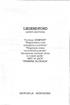 LEGENDFORD system alarmowy *Funkcja KOMFORT* *Regulowany czas uzbrajania czujników* *Regulacja czasu na centralny zamek* 'Zamykanie zamków drzwi w czasie jazdy* *ANTI Hl JACK* *PASYWNA BLOKADA* INSTRUKCJA
LEGENDFORD system alarmowy *Funkcja KOMFORT* *Regulowany czas uzbrajania czujników* *Regulacja czasu na centralny zamek* 'Zamykanie zamków drzwi w czasie jazdy* *ANTI Hl JACK* *PASYWNA BLOKADA* INSTRUKCJA
CENTRALA STERUJĄCA SMART CONTROL
 Dane Techniczne / Możliwość sterowania urządzeniami marki YOODA i CORTINO za pomocą smartfonów, tabletów i komputera / Tworzenie i zarządzanie grupami urządzeń / Możliwość konfiguracji zdarzeń czasowych
Dane Techniczne / Możliwość sterowania urządzeniami marki YOODA i CORTINO za pomocą smartfonów, tabletów i komputera / Tworzenie i zarządzanie grupami urządzeń / Możliwość konfiguracji zdarzeń czasowych
INSTRUKCJA OBSŁUGI KROSOWNICY WIDEO KV-12/4
 INSTRUKCJA OBSŁUGI KROSOWNICY WIDEO KV-2/4 Opis działania Krosownica wideo KV-2/4 umożliwia przełączanie dwunastu wejść do czterech wyjść w dowolnej konfiguracji Posiada dwa tryby pracy, krosownicy i przełącznika
INSTRUKCJA OBSŁUGI KROSOWNICY WIDEO KV-2/4 Opis działania Krosownica wideo KV-2/4 umożliwia przełączanie dwunastu wejść do czterech wyjść w dowolnej konfiguracji Posiada dwa tryby pracy, krosownicy i przełącznika
INSTRUKCJA OBSŁUGI. Automatyczny Stabilizator Napięcia AVR-1000, AVR-2000, AVR-3000, AVR-5000
 INSTRUKCJA OBSŁUGI Automatyczny Stabilizator Napięcia ver 1.0 AVR-1000, AVR-2000, AVR-3000, AVR-5000 AZO Digital Sp. z o.o. ul. Rewerenda 39A 80-209 Chwaszczyno tel: 58 712 81 79 www.polskieprzetwornice.pl
INSTRUKCJA OBSŁUGI Automatyczny Stabilizator Napięcia ver 1.0 AVR-1000, AVR-2000, AVR-3000, AVR-5000 AZO Digital Sp. z o.o. ul. Rewerenda 39A 80-209 Chwaszczyno tel: 58 712 81 79 www.polskieprzetwornice.pl
INSTRUKCA OBSŁUGI KONTROLERA KLUCZY ZBLIŻENIOWYCH WPC-02
 INSTRUKCA OBSŁUGI KONTROLERA KLUCZY ZBLIŻENIOWYCH WPC-02 WPC-02 jest autonomicznym kontrolerem kluczy zbliżeniowych przeznaczonym do pracy z urządzeniami działającymi w oparciu o protokół Weigand 26. Protokół
INSTRUKCA OBSŁUGI KONTROLERA KLUCZY ZBLIŻENIOWYCH WPC-02 WPC-02 jest autonomicznym kontrolerem kluczy zbliżeniowych przeznaczonym do pracy z urządzeniami działającymi w oparciu o protokół Weigand 26. Protokół
AKTUATOR DO SYSTEMU DUO Q
 AKTUATOR DO SYSTEMU DUO ----- 2281Q Aktuator 2281Q, przeznaczony do systemu DUO, umożliwia sterowanie funkcjami automatyki domowej lub aktywacji funkcji dodatkowych, takich jak otwieranie elektrozaczepu
AKTUATOR DO SYSTEMU DUO ----- 2281Q Aktuator 2281Q, przeznaczony do systemu DUO, umożliwia sterowanie funkcjami automatyki domowej lub aktywacji funkcji dodatkowych, takich jak otwieranie elektrozaczepu
Terminal WSP dla sygnalizatorów wibracyjnych
 44-100 Gliwice, ul. Portowa 21 NIP 631-020-75-37 e-mail: nivomer@poczta.onet.pl www: www.nivomer.pl fax./tel. (032) 234-50-06 0601-40-31-21 Terminal WSP dla sygnalizatorów wibracyjnych Spis treści: 1.
44-100 Gliwice, ul. Portowa 21 NIP 631-020-75-37 e-mail: nivomer@poczta.onet.pl www: www.nivomer.pl fax./tel. (032) 234-50-06 0601-40-31-21 Terminal WSP dla sygnalizatorów wibracyjnych Spis treści: 1.
R Livestock solutions. DOKUMENTACJA TECHNICZNO-RUCHOWA Sterownik mikroklimatu FT27
 R DOKUMENTACJA TECHNICZNO-RUCHOWA Sterownik mikroklimatu FT27 1. Opis głównych opcji... 1 2. Wprowadzenie do wentylacji...1 3. Główne opcje... 2 4. Opcje konfiguracji... 4 5. Opcje trybu A...4 6. Opcje
R DOKUMENTACJA TECHNICZNO-RUCHOWA Sterownik mikroklimatu FT27 1. Opis głównych opcji... 1 2. Wprowadzenie do wentylacji...1 3. Główne opcje... 2 4. Opcje konfiguracji... 4 5. Opcje trybu A...4 6. Opcje
Przed rozpoczęciem podłączania urządzenia koniecznie zapoznać się z niniejszą instrukcją Eolis RTS!
 Radiowa automatyka wiatrowa Eolis RTS INSTRUKCJA OBSŁUGI W celu optymalnego wykorzystania możliwości Sterownika Eolis RTS, prosimy Państwa o dokładne zapoznanie się z niniejszą instrukcją. W przypadku
Radiowa automatyka wiatrowa Eolis RTS INSTRUKCJA OBSŁUGI W celu optymalnego wykorzystania możliwości Sterownika Eolis RTS, prosimy Państwa o dokładne zapoznanie się z niniejszą instrukcją. W przypadku
EV3 B23. Podstawowy elektroniczny sterownik chłodniczy (instrukcja skrócona dla P4 = 1)
 Podstawowy elektroniczny sterownik chłodniczy (instrukcja skrócona dla P4 = 1) Włączanie i wyłączanie Jeżeli parametr POF jest równy 1: Upewnij się że klawiatura nie jest zablokowana i żadna procedura
Podstawowy elektroniczny sterownik chłodniczy (instrukcja skrócona dla P4 = 1) Włączanie i wyłączanie Jeżeli parametr POF jest równy 1: Upewnij się że klawiatura nie jest zablokowana i żadna procedura
REGULATOR NAPIĘCIA STR DOKUMENTACJA TECHNICZNA INSTRUKCJA
 REGULATOR NAPIĘCIA STR DOKUMENTACJA TECHNICZNA INSTRUKCJA Białystok 2014r INFORMACJE OGÓLNE Dane techniczne: - zasilanie 230V AC 50Hz - obciążenie: 1,6 A (maksymalnie chwilowo 2 A) - sposób montażu: naścienny
REGULATOR NAPIĘCIA STR DOKUMENTACJA TECHNICZNA INSTRUKCJA Białystok 2014r INFORMACJE OGÓLNE Dane techniczne: - zasilanie 230V AC 50Hz - obciążenie: 1,6 A (maksymalnie chwilowo 2 A) - sposób montażu: naścienny
INSTRUKCJA OBSŁUGI IMMOBILIZERA TRANSPONDEROWEGO
 INSTRUKCJA OBSŁUGI IMMOBILIZERA TRANSPONDEROWEGO SPIT - 805 Immobilizer transponderowy SPIT - 805 jest urządzeniem służącym do ochrony pojazdów samochodowych przed kradzieżą. Urządzenie blokuje jednocześnie
INSTRUKCJA OBSŁUGI IMMOBILIZERA TRANSPONDEROWEGO SPIT - 805 Immobilizer transponderowy SPIT - 805 jest urządzeniem służącym do ochrony pojazdów samochodowych przed kradzieżą. Urządzenie blokuje jednocześnie
Thermis Uno - automatyka temperaturowa do okien dachowych, świetlików i wywietrzników
 Osłony przeciwsłoneczne Thermis Uno - automatyka temperaturowa do okien dachowych, świetlików i wywietrzników Zalety sterownika Automatyka temperaturowa Thermis Uno Sterowanie w funkcji temperatury oknami
Osłony przeciwsłoneczne Thermis Uno - automatyka temperaturowa do okien dachowych, świetlików i wywietrzników Zalety sterownika Automatyka temperaturowa Thermis Uno Sterowanie w funkcji temperatury oknami
INSTRUKCJA OBSŁUGI ASUN-650 STEROWNIK SILNIKÓW ELEKTRYCZNYCH
 INSTRUKCJA OBSŁUGI ASUN-650 STEROWNIK SILNIKÓW ELEKTRYCZNYCH Gratulujemy zakupu produktu firmy COCO Aby jak najlepiej korzystać z zakupionego produktu, zarejestruj się na naszej stronie internetowej: www.coco-technology.com/register.
INSTRUKCJA OBSŁUGI ASUN-650 STEROWNIK SILNIKÓW ELEKTRYCZNYCH Gratulujemy zakupu produktu firmy COCO Aby jak najlepiej korzystać z zakupionego produktu, zarejestruj się na naszej stronie internetowej: www.coco-technology.com/register.
INSTRUKCJA OBSŁUGI ZEGARKA ANALOGOWEGO
 INSTRUKCJA OBSŁUGI ZEGARKA ANALOGOWEGO Ustawienie czasu 1. Wyciągnij koronkę do pozycji 2. 2. Obracaj koronkę w prawo lub w lewo tak aby odpowiadała wybranym przez Ciebie preferencjom. 3. Przywróć koronkę
INSTRUKCJA OBSŁUGI ZEGARKA ANALOGOWEGO Ustawienie czasu 1. Wyciągnij koronkę do pozycji 2. 2. Obracaj koronkę w prawo lub w lewo tak aby odpowiadała wybranym przez Ciebie preferencjom. 3. Przywróć koronkę
ODBIORNIK ZDALNEGO STEROWANIA REMC0 DO MARKIZ I ROLET TDS GOLD MODEL INSTRUKCJA
 ODBIORNIK ZDALNEGO STEROWANIA DO MARKIZ I ROLET REMC0 MODEL TDS GOLD INSTRUKCJA POŁĄCZENIA ELEKTRYCZNE Podłączenie centralki mogą wykonywać jedynie przeszkoleni instalatorzy a instalacja musi odbywać się
ODBIORNIK ZDALNEGO STEROWANIA DO MARKIZ I ROLET REMC0 MODEL TDS GOLD INSTRUKCJA POŁĄCZENIA ELEKTRYCZNE Podłączenie centralki mogą wykonywać jedynie przeszkoleni instalatorzy a instalacja musi odbywać się
Commander 15.05.2015
 Commander 15.05.2015 w w w. m o b i c l i c k. c o m Commander to urządzenie, które po podłączeniu do systemu Compact 2 (wersja oprogramowania 1.70 lub wyższa) umożliwia rozbudowanie systemu alarmowego
Commander 15.05.2015 w w w. m o b i c l i c k. c o m Commander to urządzenie, które po podłączeniu do systemu Compact 2 (wersja oprogramowania 1.70 lub wyższa) umożliwia rozbudowanie systemu alarmowego
PPHU Janusz Janowski Nowy Sącz; ul. Franciszkańska 3 tel.(0-18) , fax. (0-18)
 Przeznaczenie i funkcje działania. Sterowanie EL1000 Jest to radiolinia czterokanałowa z systemem kontroli dostępu obsługującą 1000 sztuk nadajników typu 2k433 i 4k433 z kodem dynamicznie zmiennym oparty
Przeznaczenie i funkcje działania. Sterowanie EL1000 Jest to radiolinia czterokanałowa z systemem kontroli dostępu obsługującą 1000 sztuk nadajników typu 2k433 i 4k433 z kodem dynamicznie zmiennym oparty
Instrukcja ręcznej konfiguracji połączenia z Internetem przez. modem ED77 w systemie Windows XP
 Instrukcja ręcznej konfiguracji połączenia z Internetem przez UWAGA modem ED77 w systemie Windows XP wersja 1.0 Niniejsza instrukcja nie opisuje sposobu i przebiegu instalacji sterowników urządzenia. W
Instrukcja ręcznej konfiguracji połączenia z Internetem przez UWAGA modem ED77 w systemie Windows XP wersja 1.0 Niniejsza instrukcja nie opisuje sposobu i przebiegu instalacji sterowników urządzenia. W
Wyświetlacz funkcyjny C600E
 Wyświetlacz funkcyjny C600E Szanowny Użytkowniku, Aby zapewnić lepszą wydajność Państwa roweru elektrycznego, przed użyciem należy dokładnie zapoznać się z instrukcją produktu C600E-USB. Wszystkie szczegóły,
Wyświetlacz funkcyjny C600E Szanowny Użytkowniku, Aby zapewnić lepszą wydajność Państwa roweru elektrycznego, przed użyciem należy dokładnie zapoznać się z instrukcją produktu C600E-USB. Wszystkie szczegóły,
Zasilacze regulowane DC. AX-3005DBL-jednokanałowy AX-3005DBL-3-trójkanałowy. Instrukcja obsługi
 Zasilacze regulowane DC AX-3005DBL-jednokanałowy AX-3005DBL-3-trójkanałowy Instrukcja obsługi Rozdział 1. Instalacja i zalecenia dotyczące obsługi Podczas instalowania zasilacza w miejscu pracy należy
Zasilacze regulowane DC AX-3005DBL-jednokanałowy AX-3005DBL-3-trójkanałowy Instrukcja obsługi Rozdział 1. Instalacja i zalecenia dotyczące obsługi Podczas instalowania zasilacza w miejscu pracy należy
Kontroler LED programowalny czasowo 12V 20A 5 kanałów
 S t r o n a 1 Kontroler LED programowalny czasowo 12V 20A 5 kanałów Programowalny kontroler LED pozwala zaplanować pracę system świetlnego opartego o LED. Użytkownik może zaprogramować godziny włączenia,
S t r o n a 1 Kontroler LED programowalny czasowo 12V 20A 5 kanałów Programowalny kontroler LED pozwala zaplanować pracę system świetlnego opartego o LED. Użytkownik może zaprogramować godziny włączenia,
INSTRUKCJA OBSŁUGI. Tablicowy wskaźnik pętli prądowej. Typ: NEF30 MC LPI
 INSTRUKCJA OBSŁUGI Tablicowy wskaźnik pętli prądowej Typ: NEF30 MC LPI Wejście analogowe prądowe Zasilanie 24V DC Zakres prądowy od 3.6 do 20.4mA Zakres wyświetlania od -1999 do 9999 Łatwy montaż w otworze
INSTRUKCJA OBSŁUGI Tablicowy wskaźnik pętli prądowej Typ: NEF30 MC LPI Wejście analogowe prądowe Zasilanie 24V DC Zakres prądowy od 3.6 do 20.4mA Zakres wyświetlania od -1999 do 9999 Łatwy montaż w otworze
ZASILACZ DC AX-3003L-3 AX-3005L-3. Instrukcja obsługi
 ZASILACZ DC AX-3003L-3 AX-3005L-3 Instrukcja obsługi W serii tej znajdują się dwukanałowe i trzykanałowe regulowane zasilacze DC. Trzykanałowe zasilacze posiadają wyjście o dużej dokładności, z czego dwa
ZASILACZ DC AX-3003L-3 AX-3005L-3 Instrukcja obsługi W serii tej znajdują się dwukanałowe i trzykanałowe regulowane zasilacze DC. Trzykanałowe zasilacze posiadają wyjście o dużej dokładności, z czego dwa
INSTRUKCJA UŻYTKOWNIKA. Przenośny rejestrator cyfrowy DVR-V5
 INSTRUKCJA UŻYTKOWNIKA Przenośny rejestrator cyfrowy DVR-V5 Odbiornik zgodny jest z warunkami dyrektywy 89/336/EEC dotyczącej przestrzegania przez kraje członkowskie przepisów zgodności elektromagnetycznej
INSTRUKCJA UŻYTKOWNIKA Przenośny rejestrator cyfrowy DVR-V5 Odbiornik zgodny jest z warunkami dyrektywy 89/336/EEC dotyczącej przestrzegania przez kraje członkowskie przepisów zgodności elektromagnetycznej
Ri-Co informacje techniczne
 Ri-Co informacje techniczne DIODA sygnalizacyjna WEJŚCIA sygnałowe 3-24VAC/DC ZŁĄCZE diagnostyczne WYJŚCIA Sterujące 20mA ZASILANIE 12-24 VAC/DC Ri-Co podłączenie Sterownik należy podłączyć do napędu zgodnie
Ri-Co informacje techniczne DIODA sygnalizacyjna WEJŚCIA sygnałowe 3-24VAC/DC ZŁĄCZE diagnostyczne WYJŚCIA Sterujące 20mA ZASILANIE 12-24 VAC/DC Ri-Co podłączenie Sterownik należy podłączyć do napędu zgodnie
Laboratorium Napędu robotów
 WYDZIAŁ ELEKTRYCZNY INSTYTUT MASZYN, NAPĘDÓW I POMIARÓW ELEKTRYCZNYCH Laboratorium Napędu robotów INS 5 Ploter frezująco grawerujący Lynx 6090F 1. OPIS PRZYCISKÓW NA PANELU STEROWANIA. Rys. 1. Przyciski
WYDZIAŁ ELEKTRYCZNY INSTYTUT MASZYN, NAPĘDÓW I POMIARÓW ELEKTRYCZNYCH Laboratorium Napędu robotów INS 5 Ploter frezująco grawerujący Lynx 6090F 1. OPIS PRZYCISKÓW NA PANELU STEROWANIA. Rys. 1. Przyciski
Ładowanie akumulatora. Wymiana akumulatora
 Ładowanie akumulatora UWAGA: Gdy używa się zasilacza prądu przemiennego, wszystkie akumulatory korzystają z Dell ExpressCharge. Gdy system jest wyłączony, akumulator naładuje się do 80% pojemności w ciągu
Ładowanie akumulatora UWAGA: Gdy używa się zasilacza prądu przemiennego, wszystkie akumulatory korzystają z Dell ExpressCharge. Gdy system jest wyłączony, akumulator naładuje się do 80% pojemności w ciągu
Instrukcja obsługi Twin1 ISR
 Instrukcja obsługi Twin1 ISR Strona 6 Włączanie i wyłączanie urządzenia: Aby uruchomić urządzenie, należy je podłączyć do aparatu przy pomocy kabla dołączonego do zestawu. Następnie naciskamy dowolny klawisz.
Instrukcja obsługi Twin1 ISR Strona 6 Włączanie i wyłączanie urządzenia: Aby uruchomić urządzenie, należy je podłączyć do aparatu przy pomocy kabla dołączonego do zestawu. Następnie naciskamy dowolny klawisz.
Compaction measurement for vibrating rollers. CompactoBar ALFA-040-050H/P
 Compaction measurement for vibrating rollers CompactoBar ALFA-040-050H/P Spis treści Spis treści...1 1 Wstęp...2 2 Włączanie urządzenia...2 3 Konfiguracja...2 3.1 Próg CMV...2 3.2 Intensywność wyświetlacza...2
Compaction measurement for vibrating rollers CompactoBar ALFA-040-050H/P Spis treści Spis treści...1 1 Wstęp...2 2 Włączanie urządzenia...2 3 Konfiguracja...2 3.1 Próg CMV...2 3.2 Intensywność wyświetlacza...2
Otwór w panelu WYMIAR MINIMALNIE OPTYMALNIE MAKSYMALNIE A 71(2,795) 71(2,795) 71,8(2,829) B 29(1,141) 29(1,141) 29,8(1,173)
 EVK401 Cyfrowy Termoregulator ogólnego zastosowania z pojedynczym wyjściem 1. WSTĘP 1.1 Ważne Przed montażem i użytkowaniem należy uważnie przeczytać następującą instrukcję, ściśle stosować się do dodatkowych
EVK401 Cyfrowy Termoregulator ogólnego zastosowania z pojedynczym wyjściem 1. WSTĘP 1.1 Ważne Przed montażem i użytkowaniem należy uważnie przeczytać następującą instrukcję, ściśle stosować się do dodatkowych
S e r i a 4 0 0 ( R 4 2 x, N 4 2 x ) Wskaźnik Cyfrowy I n s t r u k c j a o p e r a t o r a
 Seria 400 (R42x, N42x) Wskaźnik Cyfrowy Instrukcja operatora do użycia z wersjami oprogramowania 1.0 i wyżej 1. WSTĘP... 4 WŁAŚCIWOŚCI... 4 2. BEZPIECZEŃSTWO... 5 OPTYMALNE ŚRODOWISKO POPRAWNEGO DZIAŁANIA
Seria 400 (R42x, N42x) Wskaźnik Cyfrowy Instrukcja operatora do użycia z wersjami oprogramowania 1.0 i wyżej 1. WSTĘP... 4 WŁAŚCIWOŚCI... 4 2. BEZPIECZEŃSTWO... 5 OPTYMALNE ŚRODOWISKO POPRAWNEGO DZIAŁANIA
INSTRUKCJA OBSŁUGI K3-3. Czytnik kart i zamek kodowy z kontrolerem dostępu i interfejsem Wiegand. Copyright Domster T. Szydłowski
 INSTRUKCJA OBSŁUGI K3-3 Czytnik kart i zamek kodowy z kontrolerem dostępu i interfejsem Wiegand Copyright Domster T. Szydłowski 1. Opis, funkcje i specyfikacja 1.1 Opis K3-3 to autonomiczny, czytnik kart
INSTRUKCJA OBSŁUGI K3-3 Czytnik kart i zamek kodowy z kontrolerem dostępu i interfejsem Wiegand Copyright Domster T. Szydłowski 1. Opis, funkcje i specyfikacja 1.1 Opis K3-3 to autonomiczny, czytnik kart
Instrukcja obsługi. 1. Dane techniczne. 2.Montaż
 Instrukcja obsługi 1. Dane techniczne inteo POWER 2.5 DC RTS jest odbiornikiem radiowym przeznaczonym do jednoczesnego sterowania 4-6 napędami 24 V DC. Jest kompatybilny z wszystkimi dostępnymi nadajnikami
Instrukcja obsługi 1. Dane techniczne inteo POWER 2.5 DC RTS jest odbiornikiem radiowym przeznaczonym do jednoczesnego sterowania 4-6 napędami 24 V DC. Jest kompatybilny z wszystkimi dostępnymi nadajnikami
Przemysłowe Systemy Automatyki ĆWICZENIE 2
 Politechnika Poznańska Katedra Sterowania i Inżynierii Systemów Przemysłowe Systemy Automatyki ĆWICZENIE 2 Sterowanie poziomem cieczy w zbiornikach Celem ćwiczenia jest zapoznanie z działaniem przekaźnika
Politechnika Poznańska Katedra Sterowania i Inżynierii Systemów Przemysłowe Systemy Automatyki ĆWICZENIE 2 Sterowanie poziomem cieczy w zbiornikach Celem ćwiczenia jest zapoznanie z działaniem przekaźnika
Instrukcja obsługi zamka LOB-C003
 Instrukcja obsługi zamka LOB-C003 Po instalacji zamka konieczna jest zmiana kodu głównego Informacje ogólne: - Pojemność pamięci: 299 w tym karty dostępu, kody dostępu, lub użytkownicy z podwójnym dostępem
Instrukcja obsługi zamka LOB-C003 Po instalacji zamka konieczna jest zmiana kodu głównego Informacje ogólne: - Pojemność pamięci: 299 w tym karty dostępu, kody dostępu, lub użytkownicy z podwójnym dostępem
